با سری آموزشهای زبان برنامه نویسی پایتون خدمت شما عزیزان علاقمند به این حوزه هستیم. در این مقاله درباره نوع داده رشته ای در پایتون میخواهیم صحبت کنیم.
نوع داده رشته ای در پایتون چی هستند؟
اولین نوع دادهای که میخواهیم در مورد آن صحبت کنیم، نوع داده string است. میخواهم چند نکته در مورد آن بگویم و با آن بیشتر آشنا شویم و سپس به سراغ نوع داده رشته ای در پایتون میرویم.
یک پوشه جدید در دسکتاپ ایجاد میکنیم و نام آن را python-project میگذاریم.
ویژوال استودیو کد را باز میکنیم، پوشه را به داخل آن انتقال میدهیم.
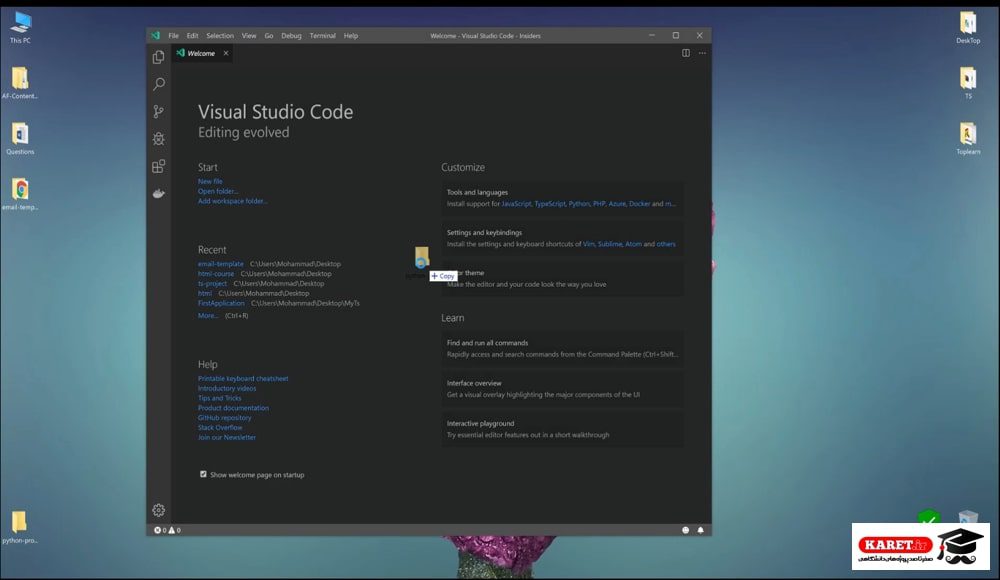
یک file ایجاد میکنیم و نام آن را main.py میگذاریم.
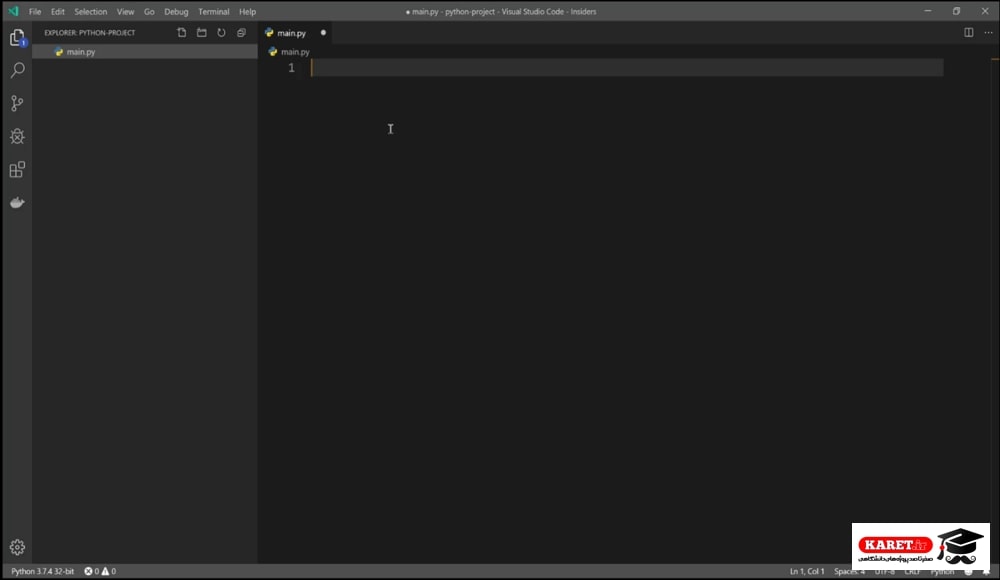
برای آوردن setting کافی است که ctrl , p را بزنید، یک پنجره باز میشود؛ علامت < و setting را میزنیم .
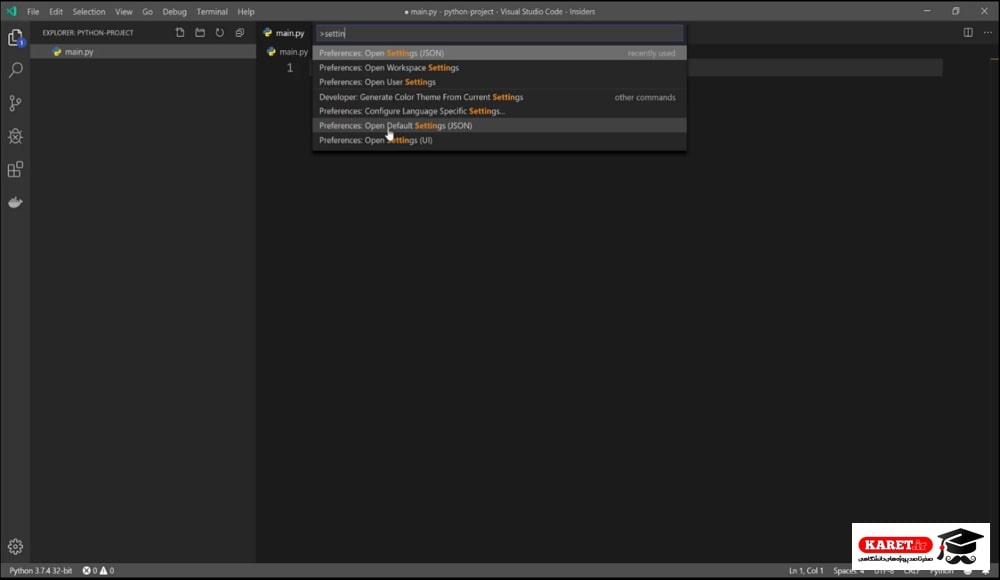
فایل setting باز میشود.

در این صفحه کمی پایینتر میآییم. سعی کردیم رنگی را انتخاب کنیم که دیده شود.
در این قسمت اندازه فونت آن را تغییر میدهیم و از 20 به 22 تغییر میدهیم تا کمی بزرگتر شود.
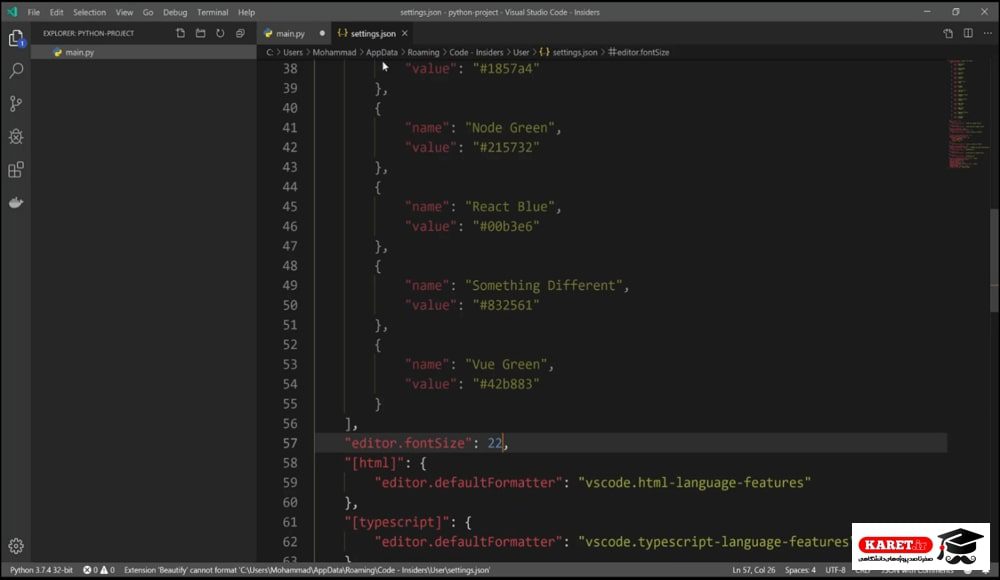
اگر ctrl key, t هم بزنید، theme آن باز میشود. رنگی را انتخاب میکنیم که آزاردهنده نباشد.
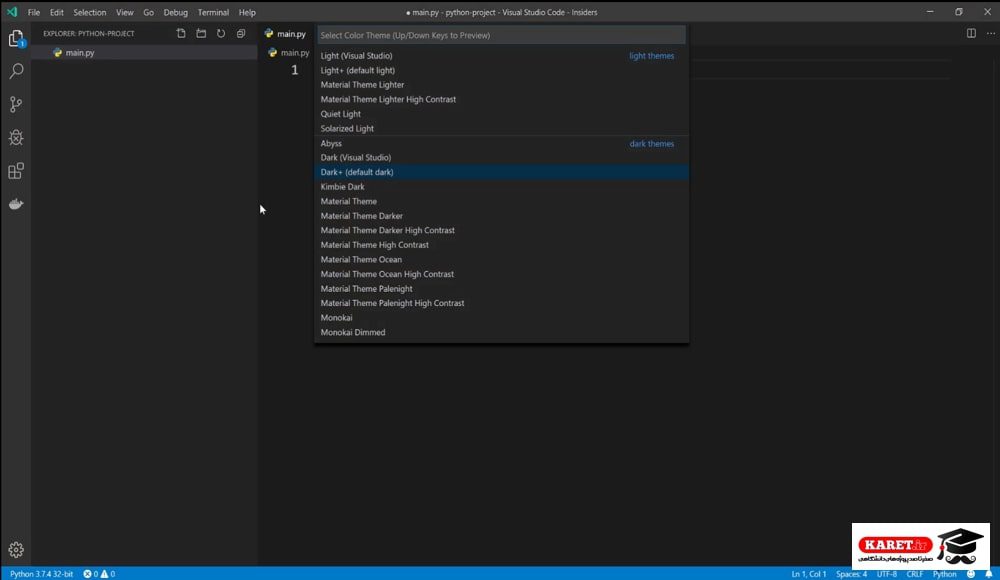
برای مثال myName را داریم. گفتیم که یک رشته یا یک متن را میتوانیم با استفاده از double qoutation (“) یا single qoutation (‘) تعریف کنیم. فعلا از ” استفاده میکنیم.
myFamily را با single quotation مینویسیم.
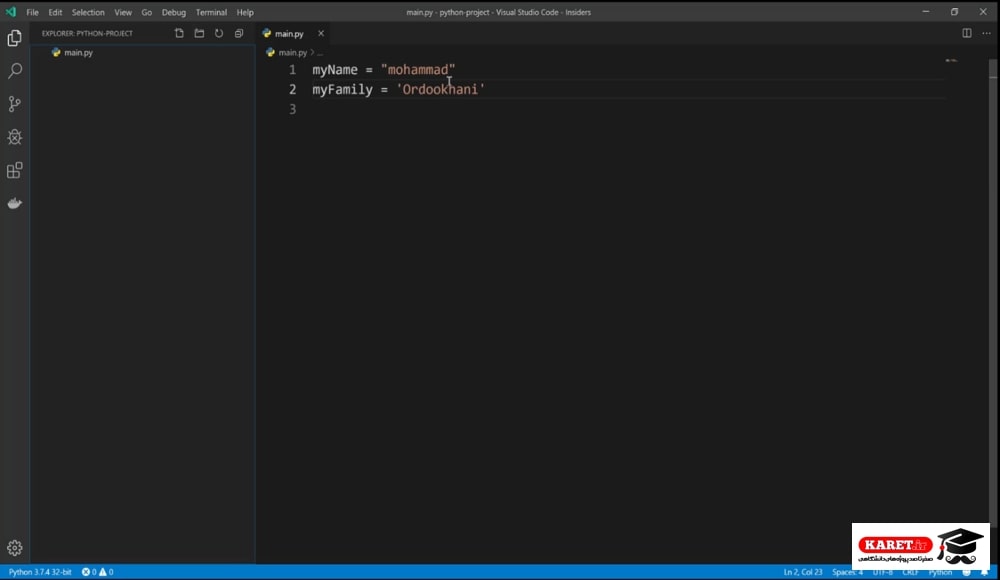
عملا میتوان گفت که بین double quotation و single qoutation تفاوتی وجود ندارد. بیشتر میتوان گفت که بحث styling است. از نظر نوع دادهای این دو با هم تفاوتی ندارند.
برای مثال ما میگوییم type مربوط به myName را print کند. این خط را در خط بعد copy میکنیم و به جای myName، myFamily را جایگزین میکنیم.
از آن خروجی میگیریم. کلیک راست میکنیم و Run Python File in Terminal را انتخاب میکنیم.
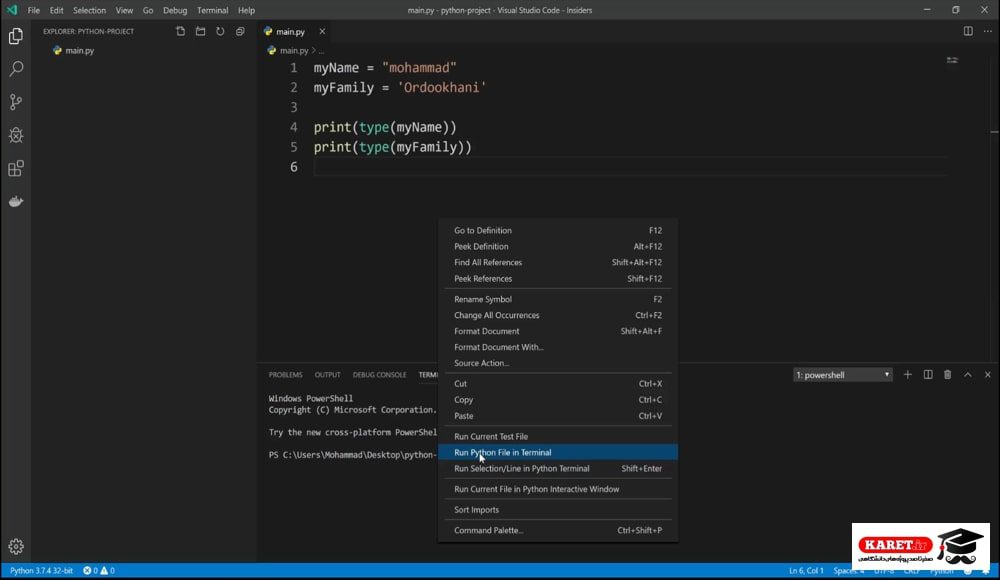
هر دوی آنها string هستند و تفاوتی با هم ندارند.
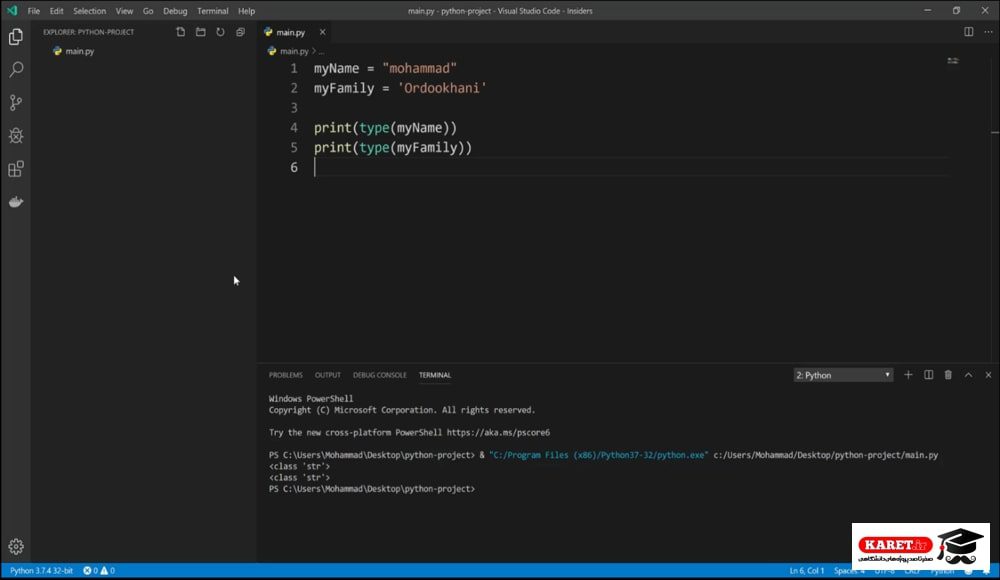
از نظر خروجی هم با همدیگر تفاوتی ندارند. در خط ۷ یک print قرار میدهیم و داخل آن یک خطچین قرار میدهیم تا خطهای بالا از خطهای بعدی جدا شوند. میگوییم myName را print کند و در خط بعد میخواهیم myFamily را print کند.
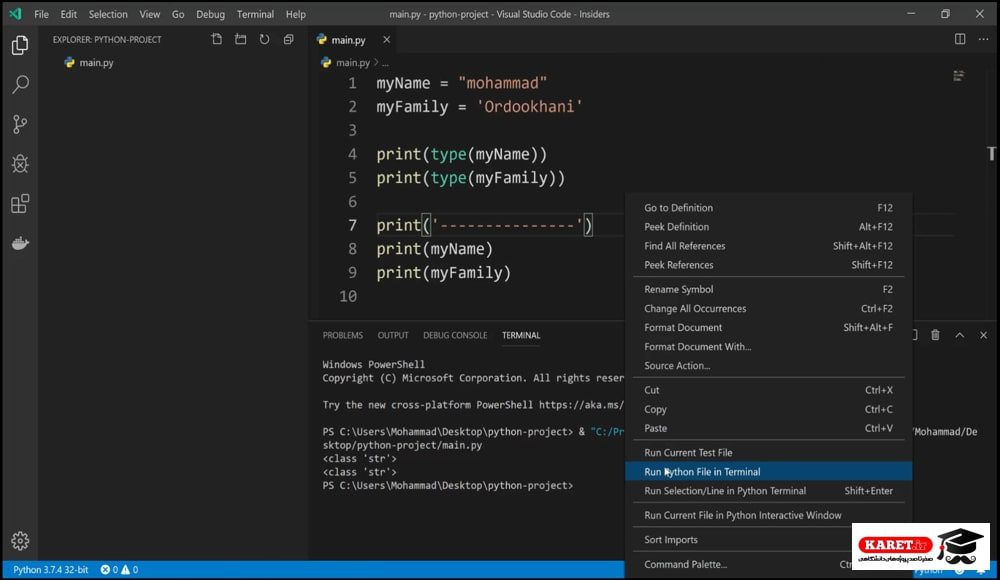
دوباره یک اجرا از آن میگیریم.
خروجیها mohammad و ordookhani هستند و هیچ تفاوتی با همدیگر ندارند.
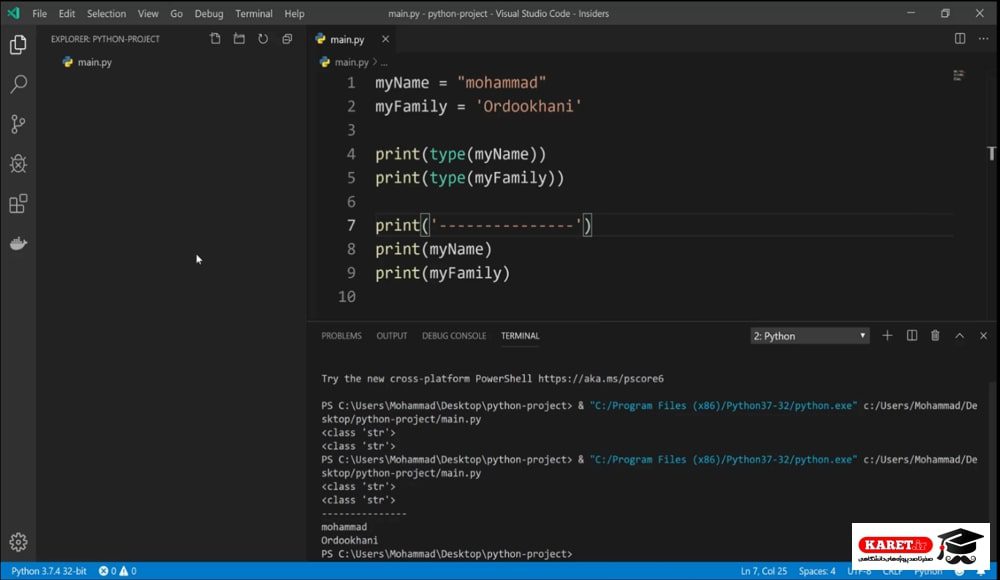
نکتهای که میخواهیم بگوییم این است در بعضی از زبانها مانند C# برای مشخص کردن یک کاراکتر و یک حرف از single qoutaion (‘) استفاده میکنند. اما در پایتون چنین چیزی وجود ندارد. برای یک رشته هم میتوانید از double quotation و هم از single quotation استفاده کنید و محدودیتی از این بابت ندارید.
اما نکته بعدی این است که گاها برای شما پیش آمده است که (به صورت کامنت مینویسیم) برای مثال میگوییم محمد گفت (mohammad said) بعد «:» و بعد double quotation (“) قرار میدهند و داخل آن مینویسند I am programmer (من یک برنامهنویس هستم)
برای مثال یک شخصی میگوید که من فلان هستم. علامت (“) نشاندهنده چیست؟ نشاندهنده نقل قول است. اگر بخواهیم چنین نقل قولی را در رشتهها نمایش دهیم، آن موقع باید چه کار کنیم؟
خط ۷ را copy میکنیم. و در خط ۱۱ paste میکنیم.
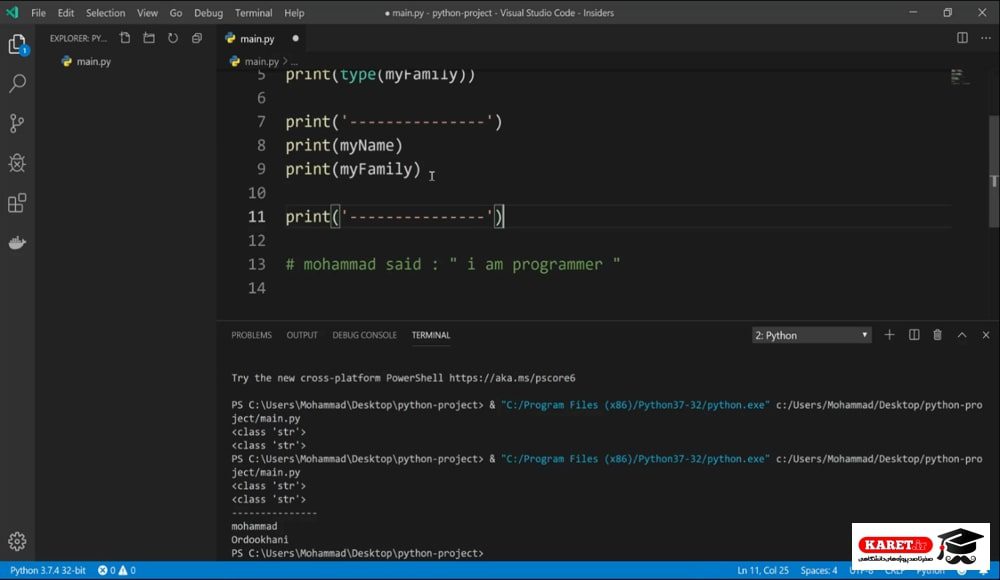
میخواهیم آن خطها را جدا کنیم.
در خط ۱۵ مینویسیم sentence = ” mohammad said : ” بعد از آن میخواهیم آن جمله را قرار دهیم. چگونه بنویسیم؟ “” را قرار میدهیم و داخل آن I am programmer را مینویسیم. ذخیره میکنیم و کلیک راست میکنیم و Run Python File in Terminal را انتخاب میکنیم.
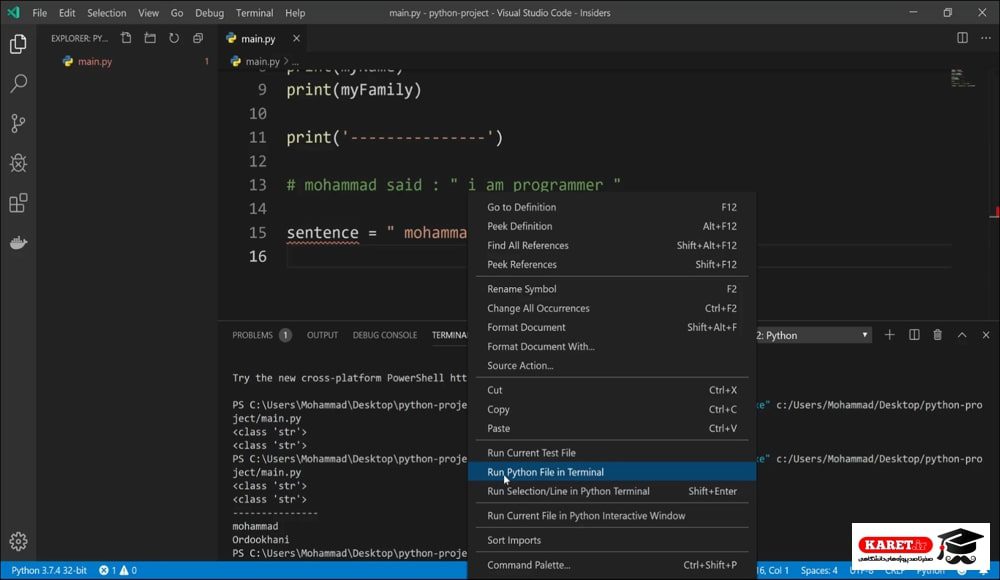
Error میدهد. خطای syntax ای است. علت آن چیست؟

گفتیم که نشاندهندهی یک رشته «” “» یا «’ ‘» است. به این جمله دقت کنید. در خط ۱۵ بعد از شروع «”»، mohammad said : را داریم و بعد «”» دیگر شروع میشود. double quotation دوم نقطه پایانی رشته mohammad said : است و از I am programmer به بعد با eroor مواجه میشود و مشکل دارد. اگر ماوس را روی sentence قرار دهیم، مشاهده میکنید که نوشته شده است invalid syntax یعنی syntax شما مشکل دارد.
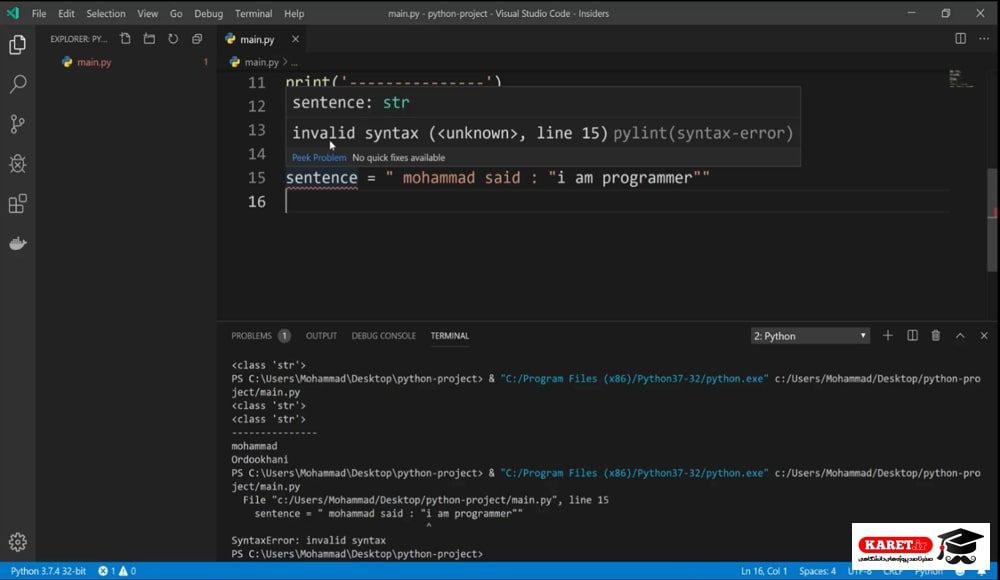
باید به روش دیگری تعریف کنیم. اما چگونه میتوانیم این مشکل را برطرف کنیم؟
چگونه میتوانیم عبارت نقل قول را نمایش دهیم؟
نکتهای که وجود دارد این است که شما میتوانید داخل double quotation از single quotation استفاده کنید که به صورت زیر میباشد.
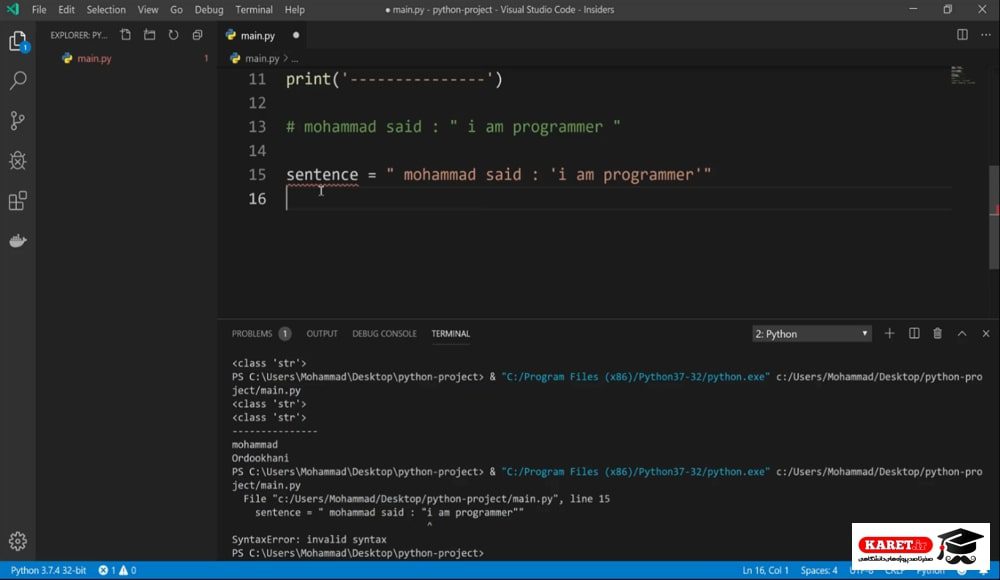
الان باید مشکل برطرف شود. کلیک راست کرده و Run Python File in Terminal را انتخاب میکنیم.
البته یادمان رفته بود print کنیم و در خروجی چیزی نداریم.
در خط ۱۷ مینویسیم sentence را print کند. کلیک راست میکنیم و Run Python File in Terminal را انتخاب میکنیم.

مشاهده میکنیم که مشکل آن برطرف شده است. مشاهده میکنید که single quotation را در اینجا آورده است.
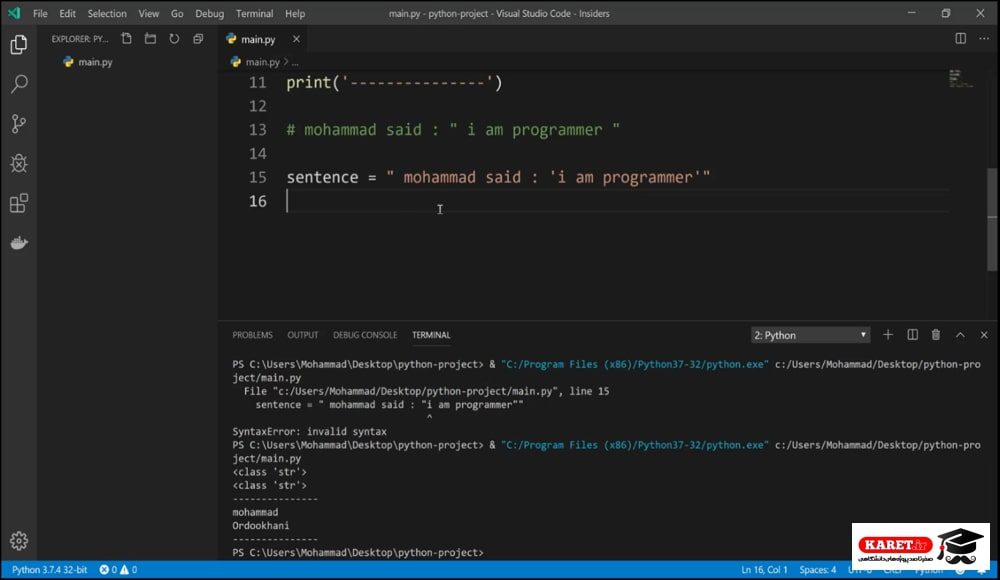
یا اینکه برعکس، داخل single quotation از double quotation استفاده کنیم.
برای مثال همین sentence خط ۱۵ را در نظر بگیرید. آن را کامنت میکنیم و همین جمله را copy میکنیم و در خط بعدی مینویسیم sentence = ‘mohammad said : “I am programmer” ‘ آن را ذخیره میکنیم، کلیک راست میکنیم و گزینه Run Python File in Terminal را انتخاب میکنیم.
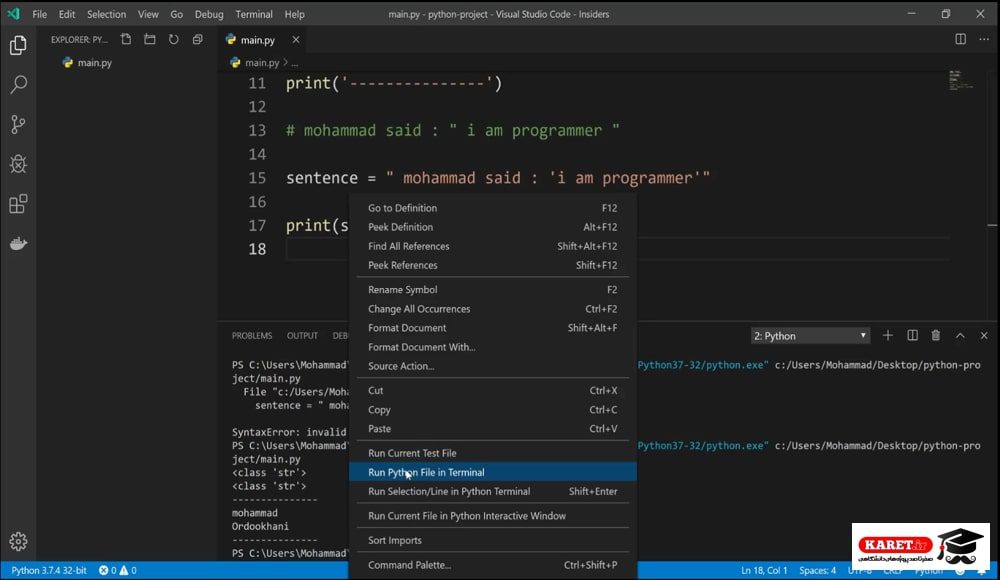
باز هم همان را میآورد.
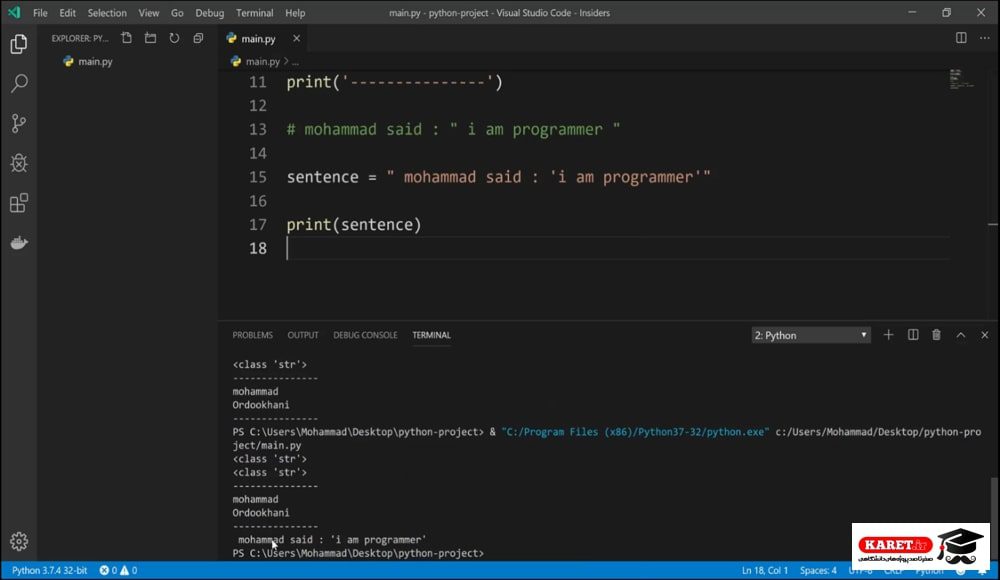
و مشاهده میکنید که این سری double quotation گذاشته است و دیگر مشکلی نداریم.
بحث بعدی که میخواهیم در مورد آن صحبت کنیم، string scape character است. منظور آن چیست؟ به عنوان مثال در خط ۱۵ گفته بودیم برای اینکه یک نقل قول داشته باشیم و بتوانیم در خروجی از qoutation ها (‘ ‘ یا ” “) استفاده کنیم، باید از علائم متضاد استفاده کنیم. معنی این جمله چیست؟
یعنی اینکه اگر رشته ما از ” ” استفاده میکرد، برای اینکه نقل قول را نمایش دهیم، باید داخل آن از ‘ ‘ استفاده کنیم یا برعکس، اگر از ‘ ‘ برای تعریف متغیرمان استفاده کردیم که نشاندهنده نوع داده رشته ای در پایتون است، باید آن نقل قول را در ” ” قرار دهیم.
اما یک نکته دیگر وجود دارد؛ string scape character میگوید اگر شما میخواهید از یک سری کاراکترهای خاص مانند quotation یا موارد دیگر داخل نوشته خود استفاده کنید، میتوانید از \ (back slash) استفاده کنید.
در documentation آن را آوردیم. برای مثال میخواهیم از ‘ ‘ یا ” ” استفاده کنیم. در این جدول گفته است که برای اینکه بخواهید از ‘ ‘ استفاده کنید، میتوانید یک \ قبل از آن قرار دهید.
منظور چیست؟
برای مثال در خط ۱۷ میخواهیم داخل ‘ ‘ از خود ‘ ‘ استفاده کنیم. حالت پیش فرض آن error دارد و به مشکل برمیخورد. مشاهده میکنید که رنگ I am programmer تغییر کرده و سفید شده است.
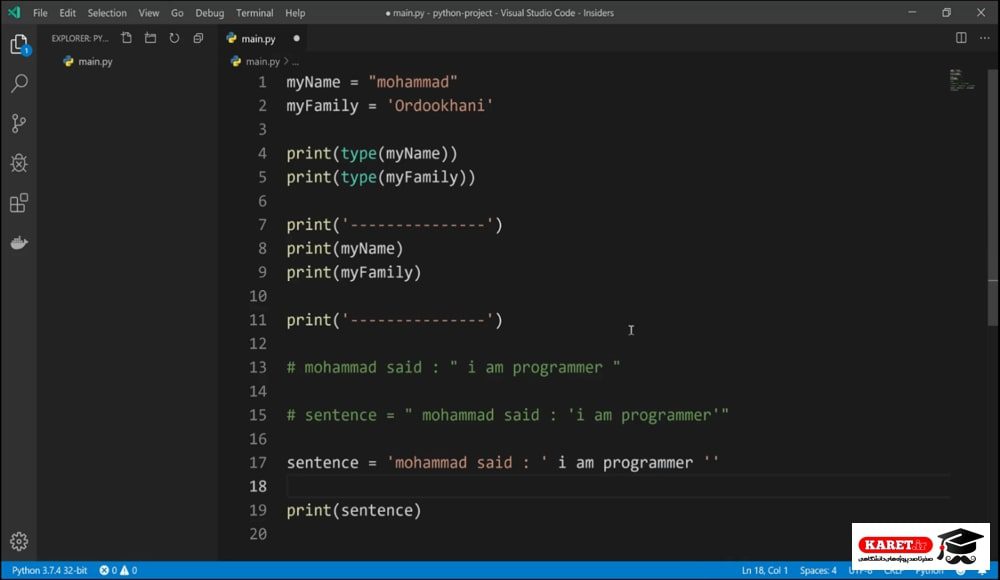
کلیک راست میکنیم و Run Python File in Terminal را انتخاب میکنیم.
مشاهده میکنید که syntax error را نشان میدهد. به ما error میدهد و میگوید این کد ایراد دارد.
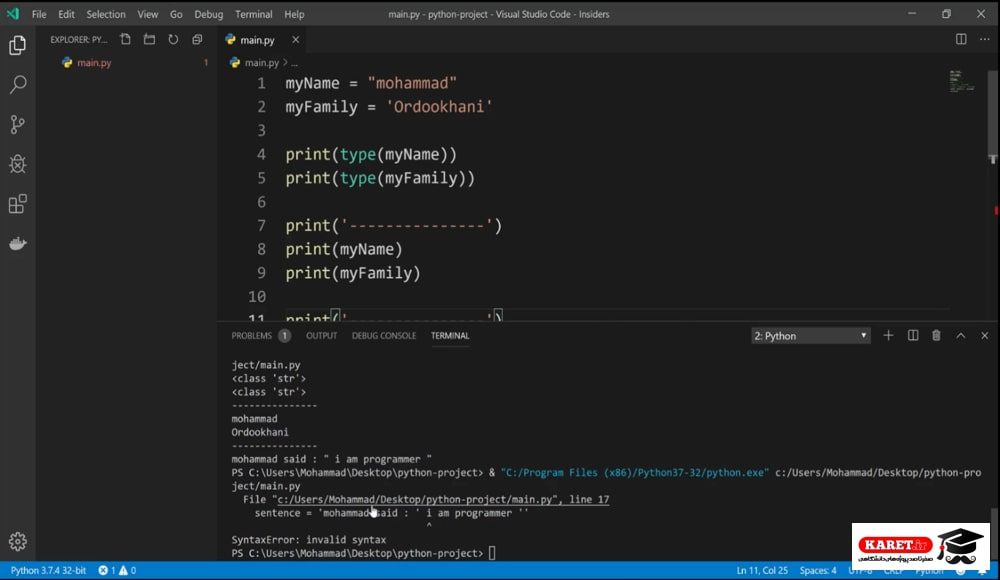
اما برای اینکه این مشکل را برطرف کنیم، در خط ۱۷ بعد از «:» قبل از ‘ یک \ (back slash) قرار میدهیم. قبل از single quotation بعدی هم همین کار را انجام میدهیم.
جاهایی که میخواهیم از کاراکتر خاص مانند single quotation استفاده کنیم، قبل از آن یک \ قرار میدهیم.
در پایین یک cls تایپ میکنیم.
اکنون اگر کلیک راست کنیم و گزینه Run Python File in Terminal را انتخاب کنیم، مشاهده میکنیم که error ما برطرف خواهد شد.
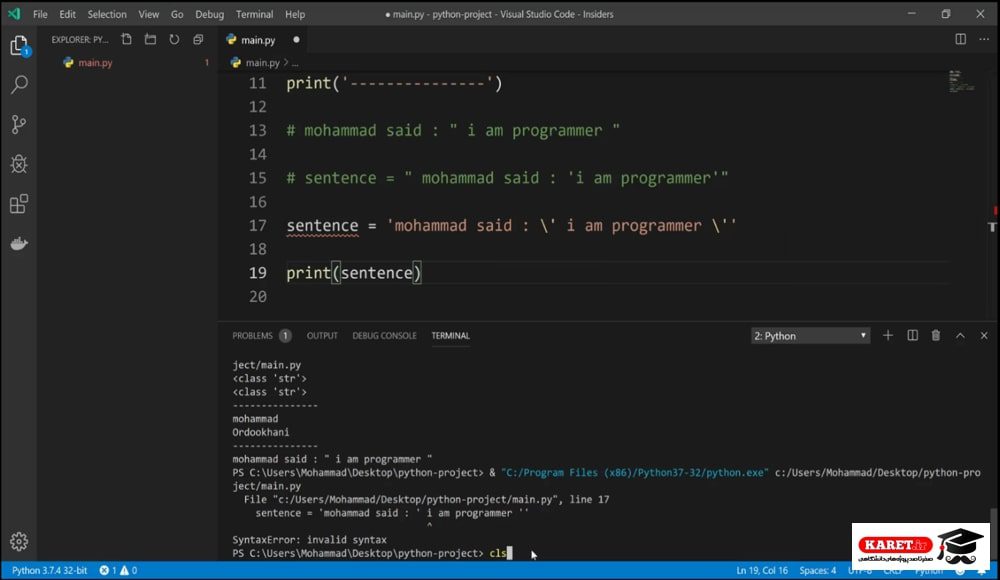
در اینجا دیگر error نداریم.
خط ۱۷ را کامنت میکنیم. به عنوان مثال فرض کنید میخواهیم یک جملهای داشته باشیم که داخل آن enter دارد. در خط ۱۹ تایپ میکنیم sentence = ” this is test text and
بعد یک enter میزنیم و sldjflsj (هر کلمهای که خواستیم) و ” را تایپ میکنیم.
کلیک راست میکنیم و گزینه Run Python File in Terminal را انتخاب میکنیم.
مشاهده میکنیم که باز هم syntax error داریم. مشکل دارد و enter را درک نمیکند.
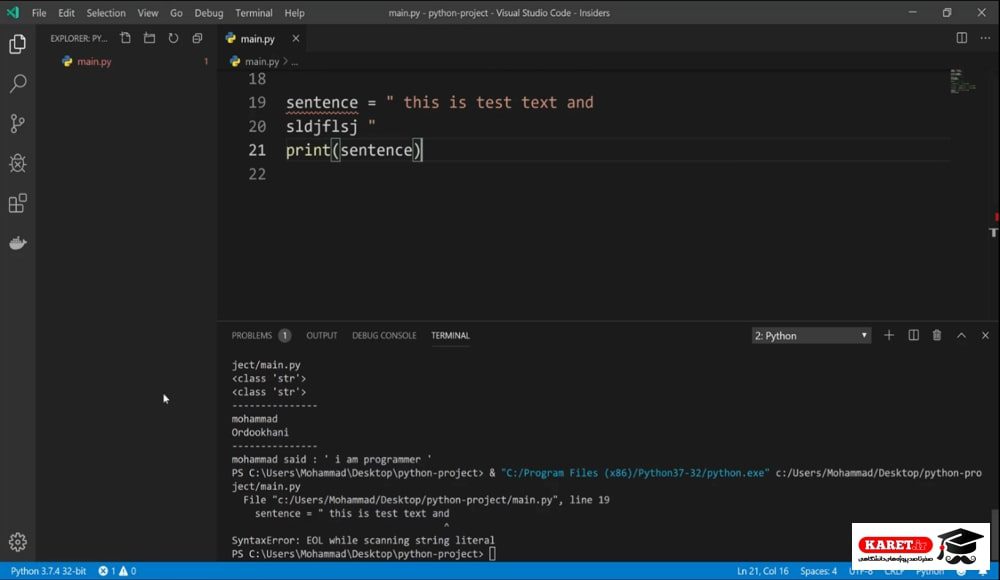
اما ما میخواهیم نوشتهای که در خط ۲۰ داریم (برای مثال new line ” در خط بعدی نمایش داده شود.
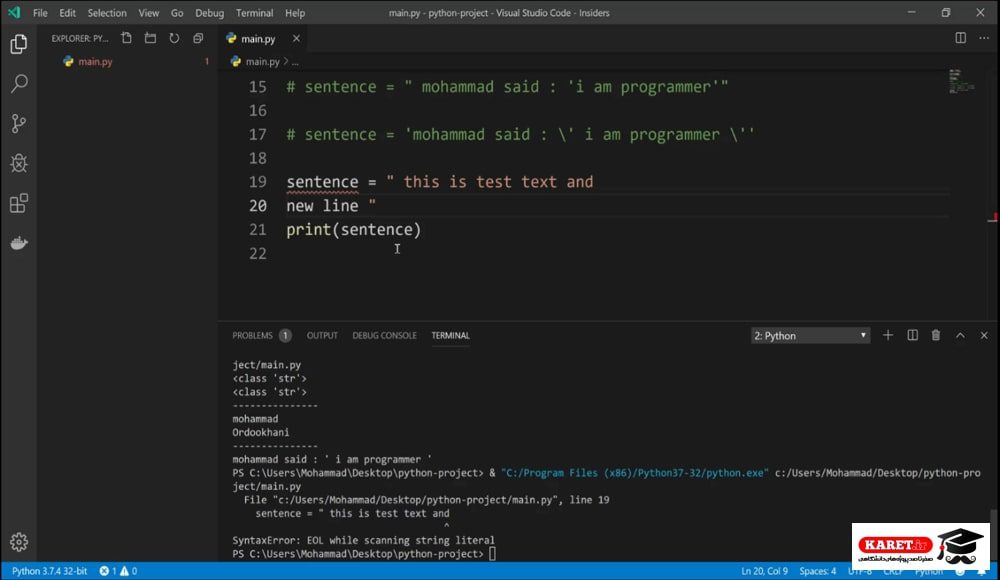
در اینجا هم میتوانیم از special characterها استفاده کنیم و در آن جدول جستجو میکنیم و مشاهده میکنیم که \n برای new line استفاده میشود و با زدن آن به خط بعدی میرود.
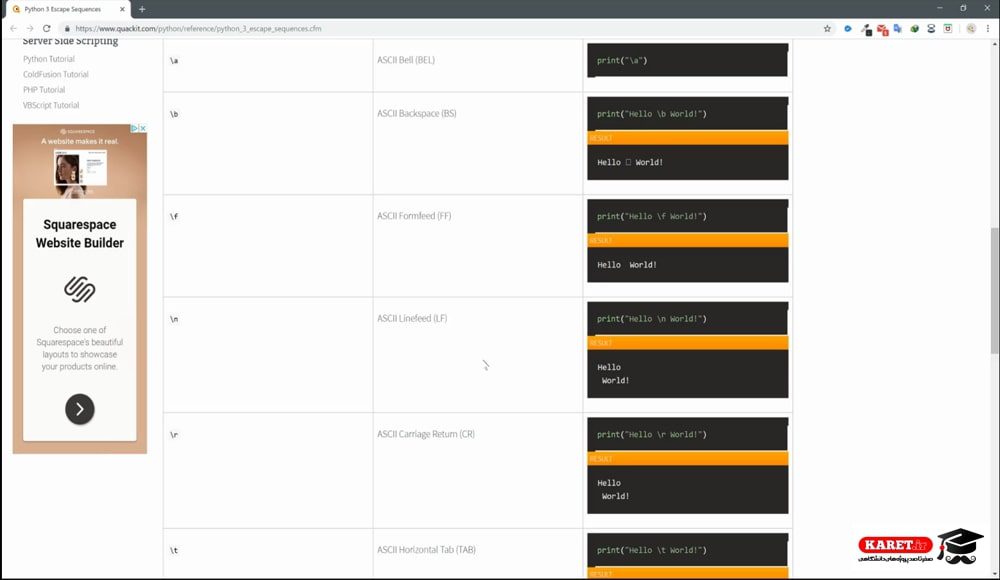
در اینجا new line ” در خط ۲۰ را برمیداریم و به خط قبل انتقال میدهیم و قبل از آن \n را تایپ میکنیم.
\n باعث میشود که new line به خط بعدی برود. Cls را تایپ میکنیم.
کلیک راست میکنیم و Run Python File in Terminal را انتخاب میکنیم.
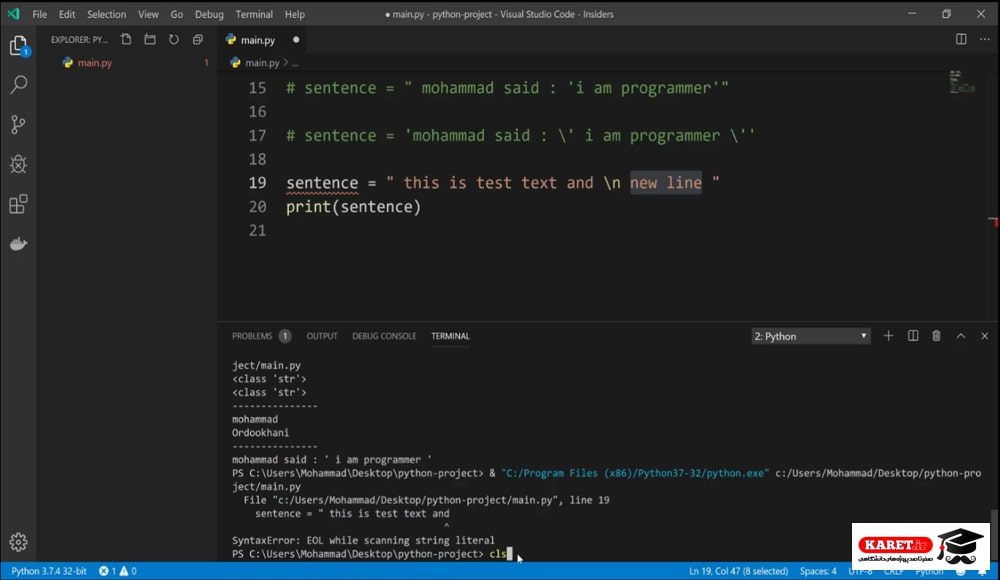
مشاهده میکنید که در خروجی this is test text and را در یک خط و new line را در خط بعدی داریم.
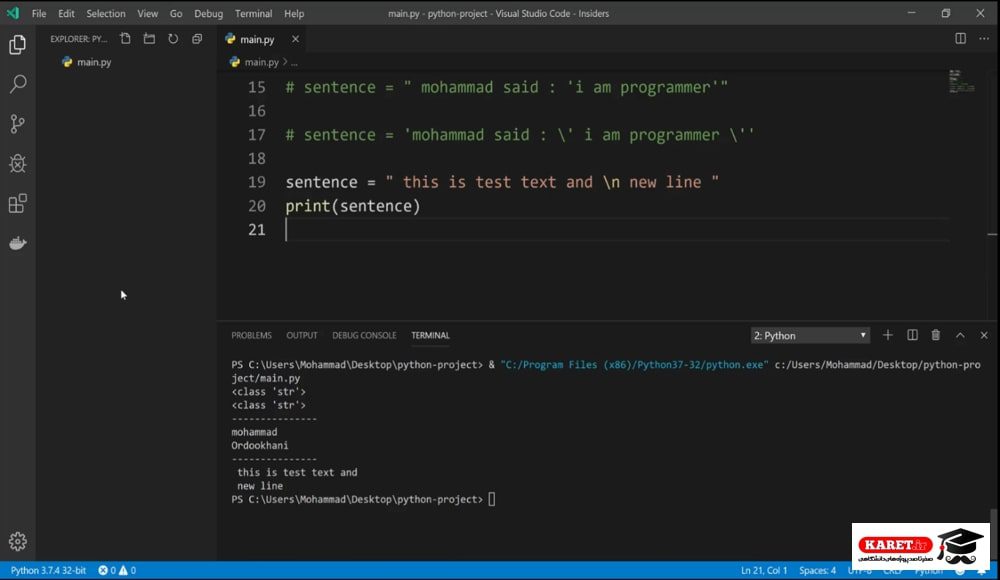
آیتمهای دیگری نیز داریم. به عنوان مثال خود back slash (\) را داریم.
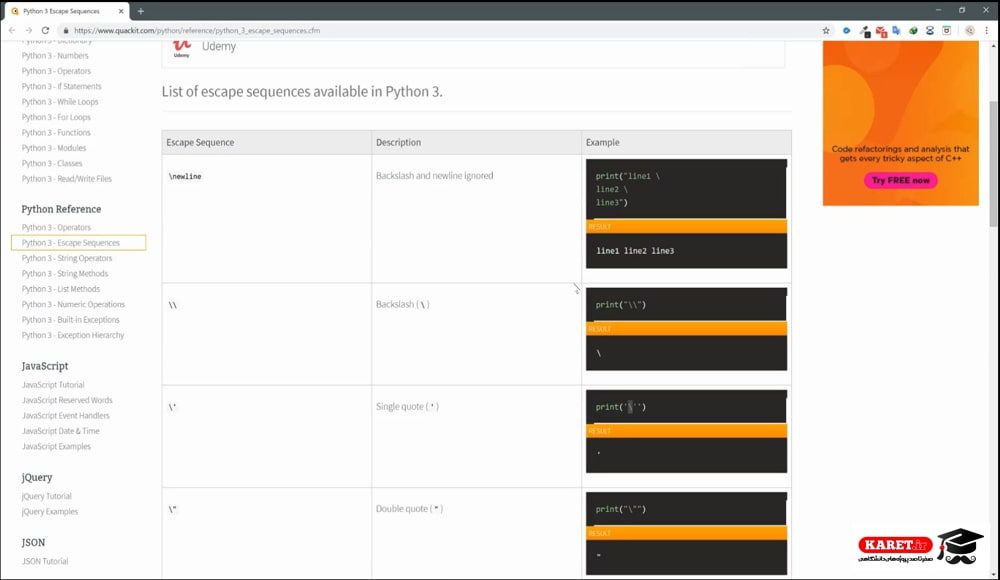
در اینجا مشاهده میکنید که خود back slash یک کاراکتر خاص است.
برای مثال در خط ۱۹ در \n حرف n را حذف میکنیم. برای اینکه بخواهیم یک \ را نمایش دهیم، باید چه کار کنیم؟ الان اگر کلیک راست کرده و گزینه Run Python File in Terminal را انتخاب کنیم، خروجی به صورت زیر خواهد بود.
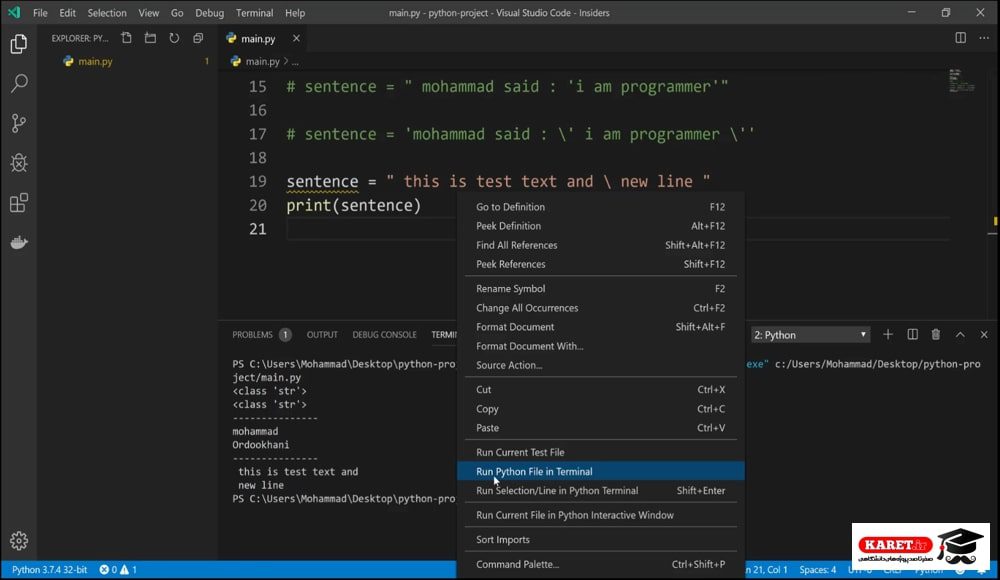
برای اینکه بخواهیم یک \ را نمایش دهیم، قبل از خود \ یک \ دیگر قرار میدهیم.
در اینجا مشاهده میکنید که مشکل آن برطرف شده است.
خودش داشت error میداد. یک بار ctrl , z را میزنیم.
در اینجا باز میخواهیم آن را Run Python File in Terminal کند.
مشاهده میکنید که یک warning میدهد و میگوید \ را به همین صورت استفاده نکنید. به این صورت بهتر است که دو تا \ پشت سر هم قرار دهیم. مشکل آن برطرف میشود و Run Python File in Terminal میکنیم.
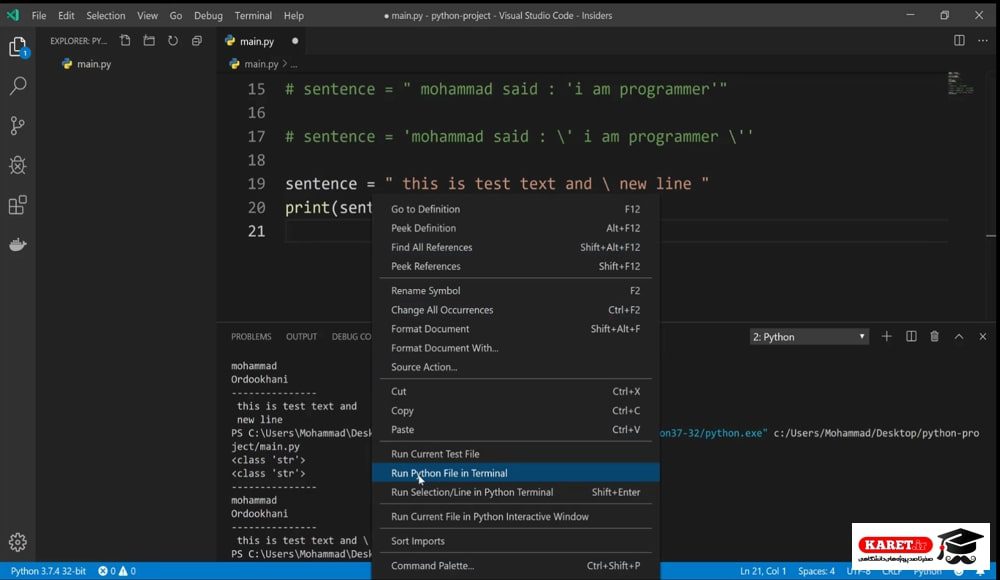
مشاهده میکنیم که مشکل رفع شده است. در خروجی یک \ داریم و دو تا \ نداریم.
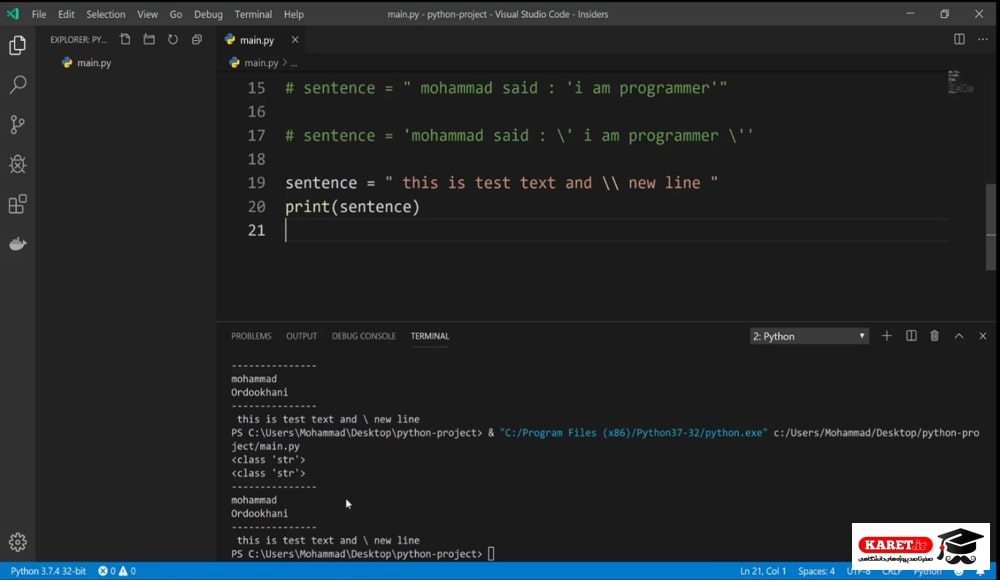
برای گذاشتن یک سری کاراکترهای خاص و یا ایجاد دستورالعملهایی که مربوط به رشته است، از \ استفاده میکنیم.
البته از این مورد در روند آموزشمان بیشتر استفاده میکنیم. فقط میخواستم که با این مباحث آشنا باشید و بدانید که چیست.
برای مطالعه چنین documentای میتوانید واژهی python scape sequences را جستجو کنید تا documentاش را برایتان بیاورد.
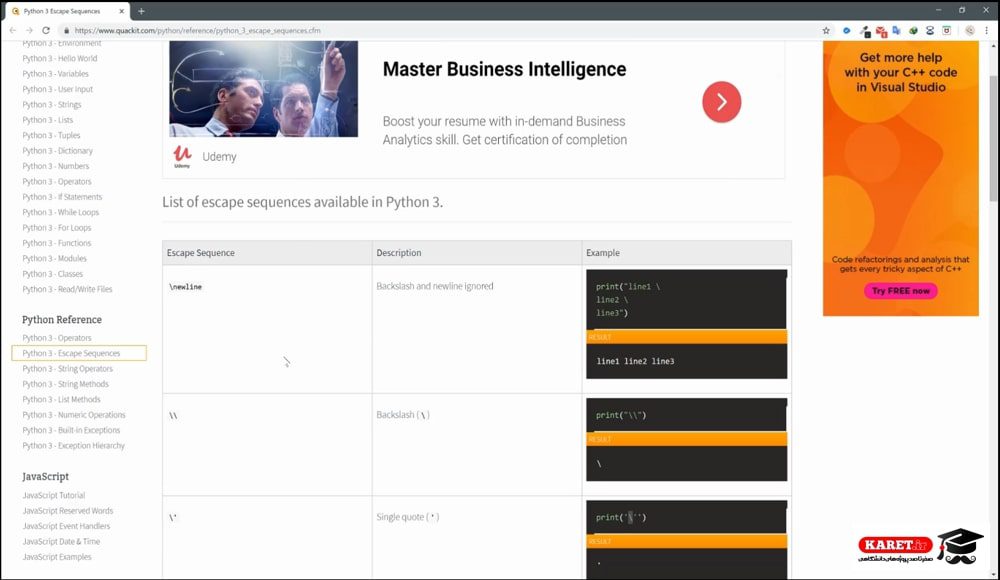
البته اینجا خود سایت پایتون نیست. اما در اینجا دیدیم که هم result را نمایش داده است و هم یک توضیح داده است، گفتیم همین را نمایش دهیم. سایت خوبی است.
به سراغ بحث بعدی میرویم.
Ctrl , p را میزنیم و وارد setting میشویم و اندازه فونت را 20 قرار میدهیم.
Print(‘—————————‘) در خط ۱۱ را copy میکنیم و در خط ۲۳ paste میکنیم که جدا شوند. در بالا myName و myFamily را تعریف کرده بودیم.
بحث بعدی که مطرح میکنیم، string concatenation است. منظور چیست؟
فرض کنید که ما میخواهیم در خروجی این دو رشته در خط اول و دوم را در کنار همدیگر نمایش دهیم. یعنی اینکه ابتدا myName (mohammad) را نمایش دهد و سپس ordookhani را نمایش دهد. نام و نام خانوادگی را در کنار هم قرار دهد.
برای این کار از عملگر + استفاده میکنیم. منظور چیست
در خط ۲۵ میگوییم myName + myFamily را print کند. میگوییم دو string (رشته) را با هم جمع کند و کنار هم قرار دهد.
کلیک راست میکنیم و گزینه Run Python File in Terminal را انتخاب میکنیم.
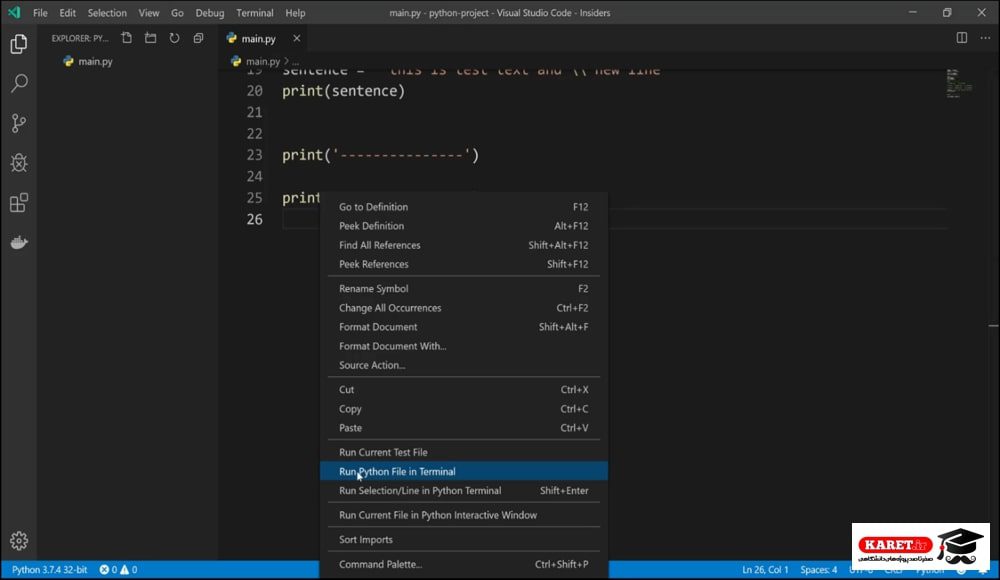
در خروجی مشاهده میکنید که چه اتفاقی افتاده است. بین mohammad و ordookhani هیچ فاصلهای وجود ندارد.
خودمان این فاصله را ایجاد میکنیم.
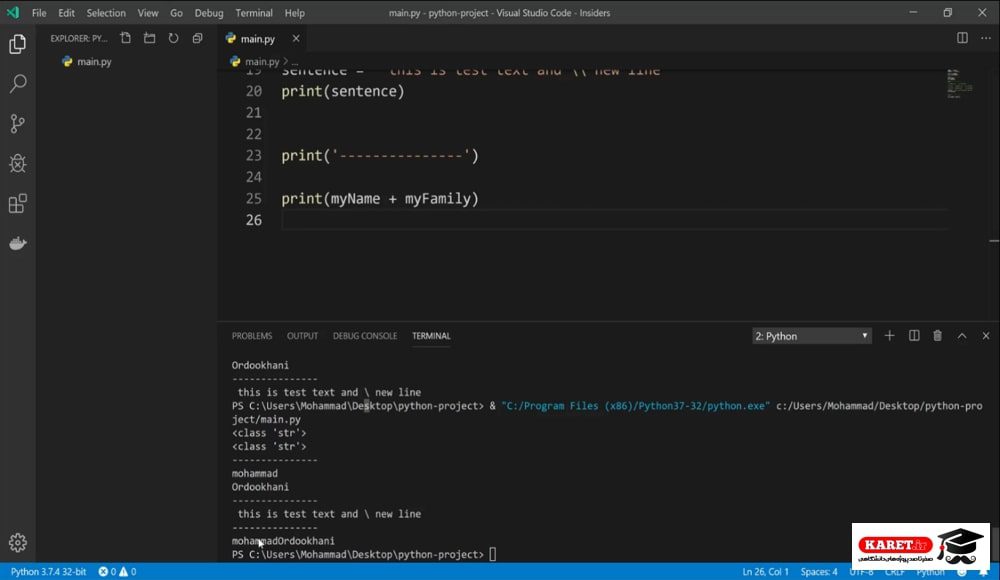
یک نکته: میتوانید یا در خط ۲ بعد از ‘ و قبل از حرف اول o یک فاصله اضافه کنید که به صورت ‘ ordookhani’ نوشته شود.
در خروجی مشاهده میکنید که چه اتفاقی افتاده است. بین mohammad و ordookhani هیچ فاصلهای وجود ندارد.
خودمان این فاصله را ایجاد میکنیم.
یک نکته: میتوانید یا در خط ۲ بعد از ‘ و قبل از حرف اول o یک فاصله اضافه کنید که به صورت ‘ ordookhani’ نوشته شود.
در اینجا یک cls میزنیم.
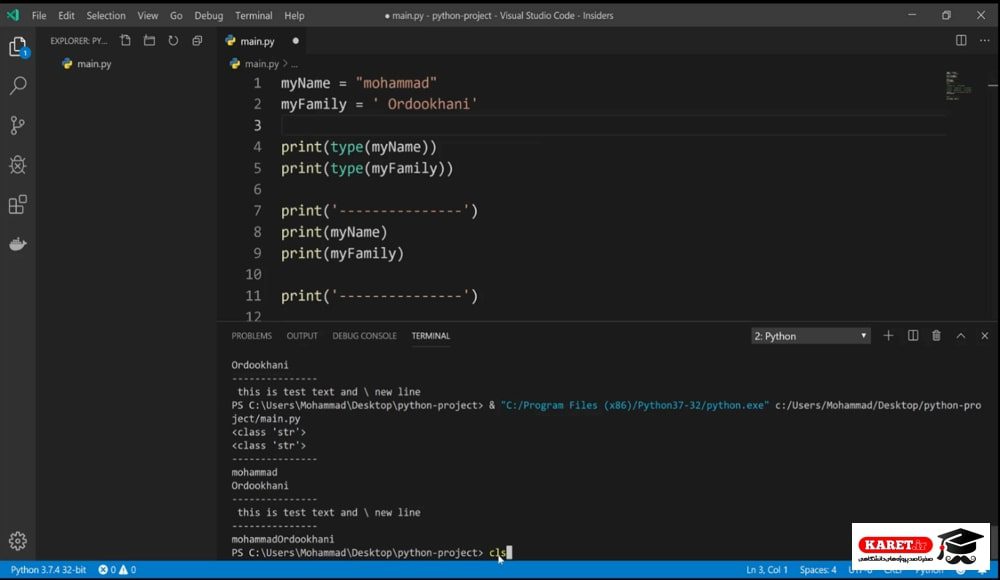
در اینجا اگر از آن اجرا بگیریم، در خروجی مشاهده خواهید کرد که فاصله ایجاد شده است.
یا اینکه میتوانیم این فاصله را بعد از mohammad قرار میدهیم. دوباره یک اجرا از آن میگیریم.
باز هم مشاهده میکنیم که این فاصله وجود دارد.
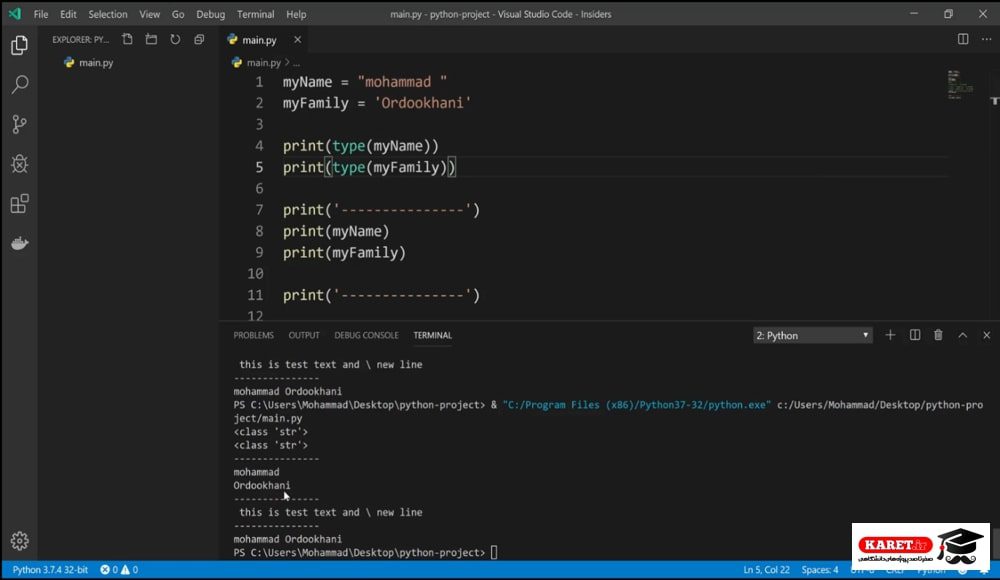
یا اینکه هیچ یک از این دو حالت گفته شده نباشد و هیچ کدام فاصلهای نداشته باشند.
در خط 25 یک + دیگر قرار میدهیم و یک رشته دیگر با یک space بین آن تایپ کنیم.
در اینجا یک cls تایپ میکنیم.
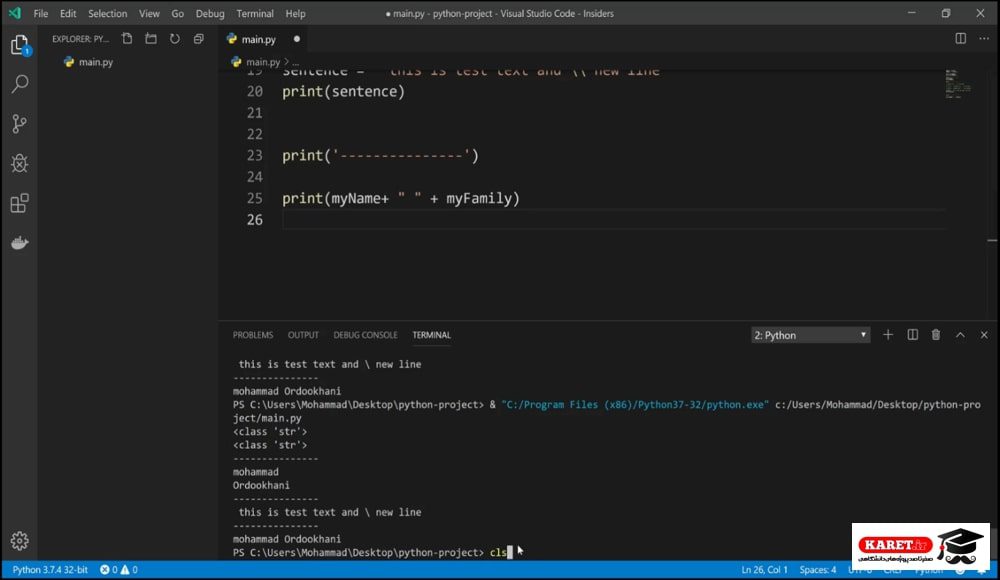
کلیک راست میکنیم و Run Python File in Terminal را انتخاب میکنیم.
باز هم مشاهده میکنیم که همین فاصله ایجاد میشود.
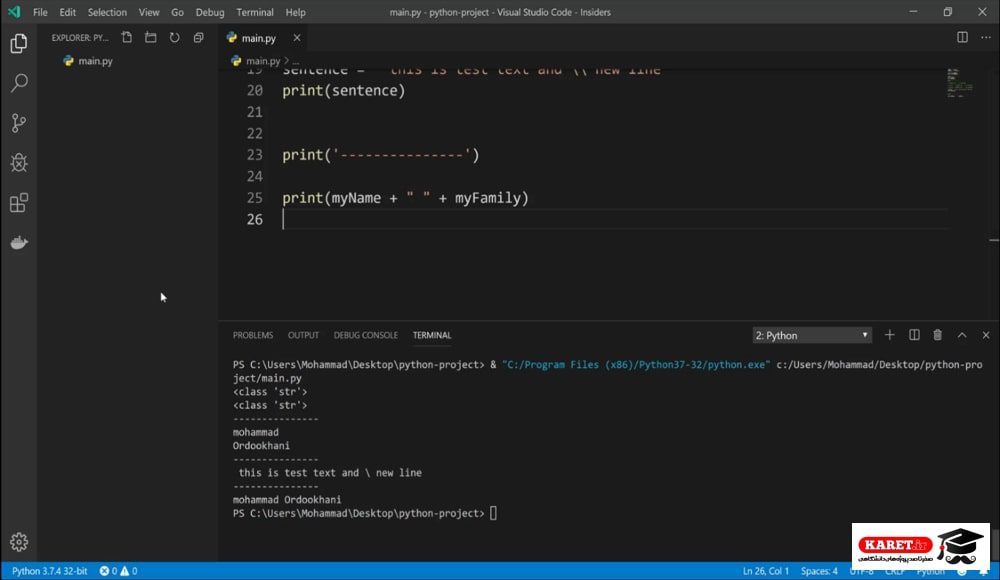
به این روش string concatenation میگویند که خروجی آن mohammad Ordookhani است.

اما یک نکته دیگر را بیان میکنیم. در خط ۳ یک متغیر به نام myAge تعریف میکنیم. مقدار آن را ۲۳ قرار میدهیم.
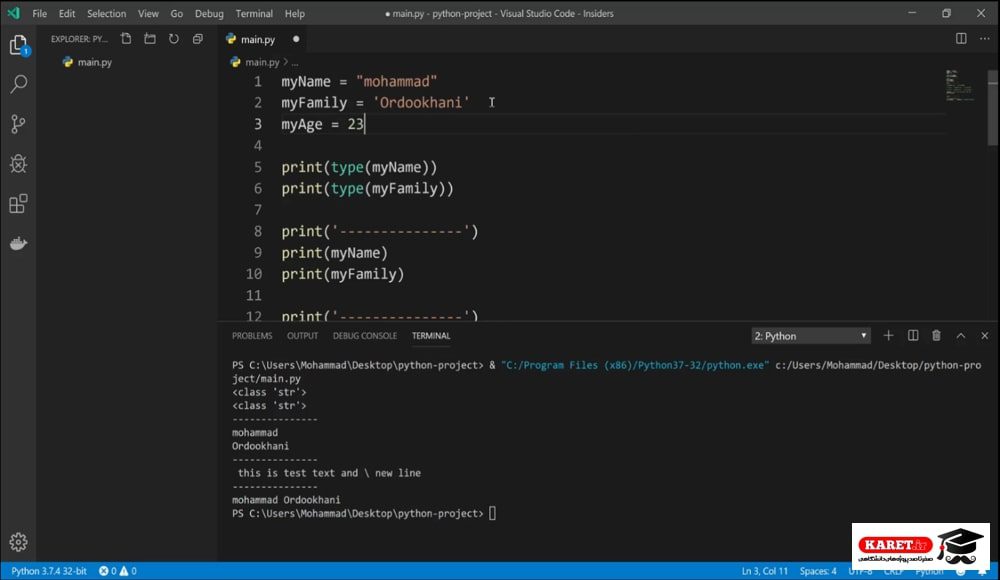
در پایین (خط ۲۹) میگوییم که myAge + myName را print کند. آیا این موضوع که myAge را با myName جمع کند، امکانپذیر است؟
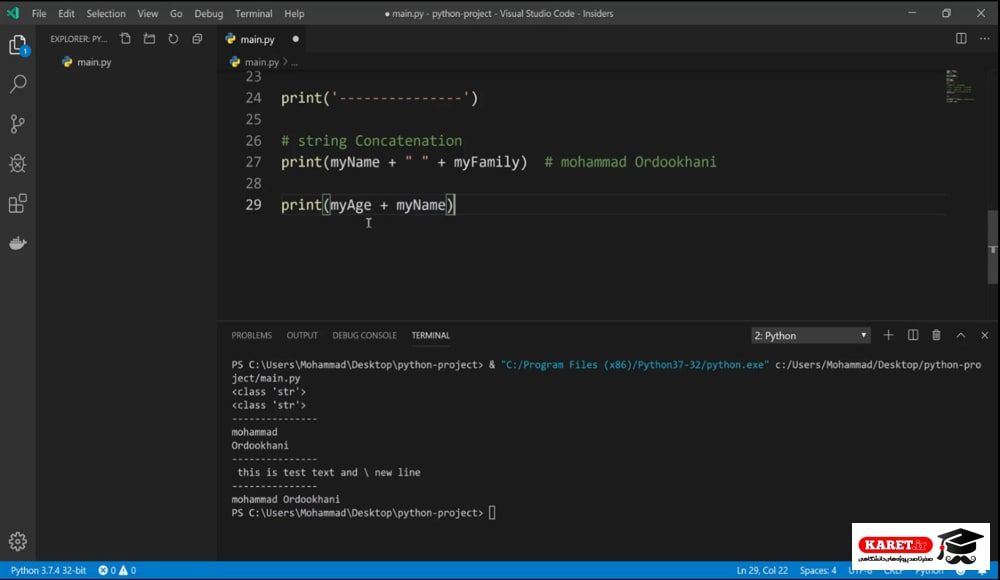
در اینجا میخواهیم print نکند و جمع آن را درون result بریزیم.
در اینجا هم یک cls قرار میدهیم.
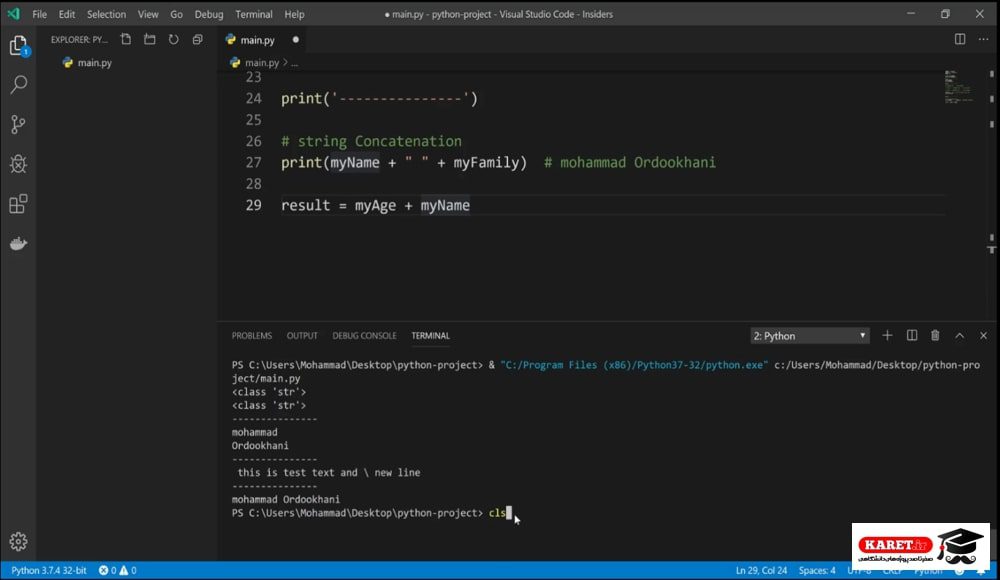
در نهایت در خط ۳۱ میگوییم result را print کند.
کلیک راست میکنیم و Run Python File in Terminal را انتخاب میکنیم تا یک خروجی از آن دریافت کنیم.
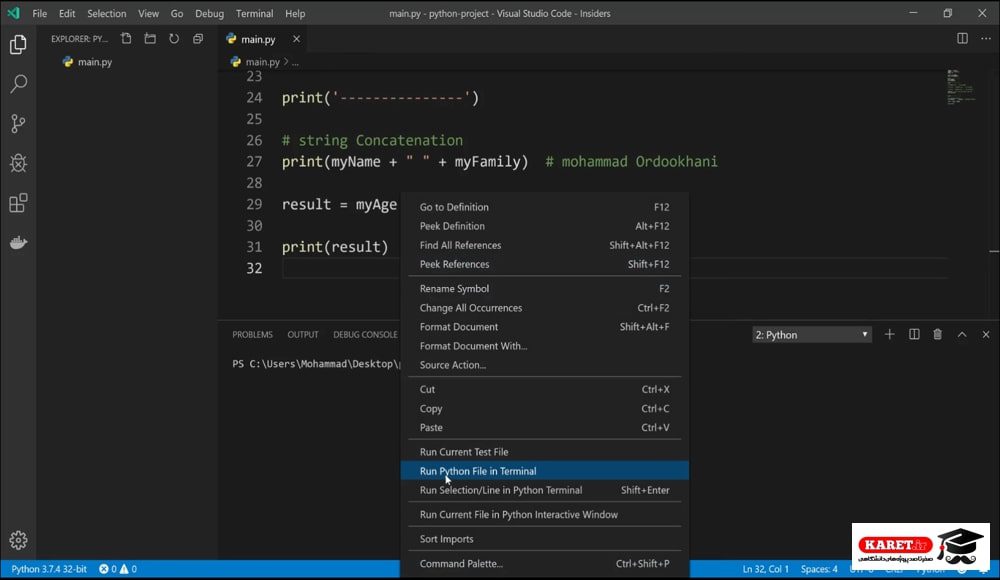
با error مواجه شدیم که گفته است نمیتواند int و string را با همدیگر جمع کند.
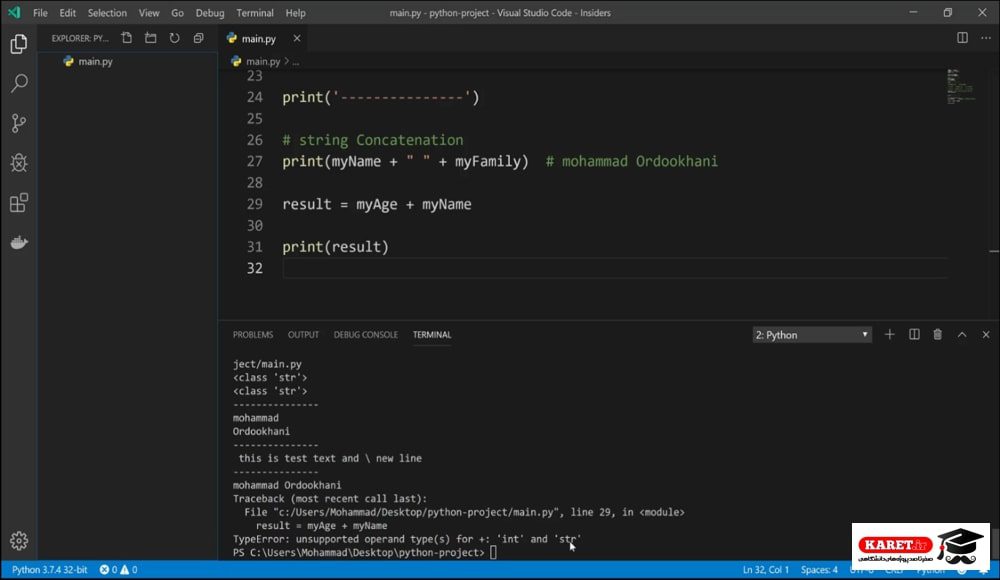
به چه دلیل؟ myAge یک عدد است و میخواهد یک عدد را جمع کند. علامت operator برای عدد انتظار دارد مقدار بعدی هم یک عدد باشد. برای همین وقتی که string قرار میدهیم، با مشکل مواجه میشود.
البته این نکته را هم باید بگویم که تفاوتی نمیکند شما کدام را ابتدا قرار دهید. برای مثال فرض کنید myName را برمیداریم و قبل از myAge قرار میدهیم. میگوییم myName را با myAge جمع کند.
الان مشاهده میکنید که میگوید یک رشته قرار دادیم.
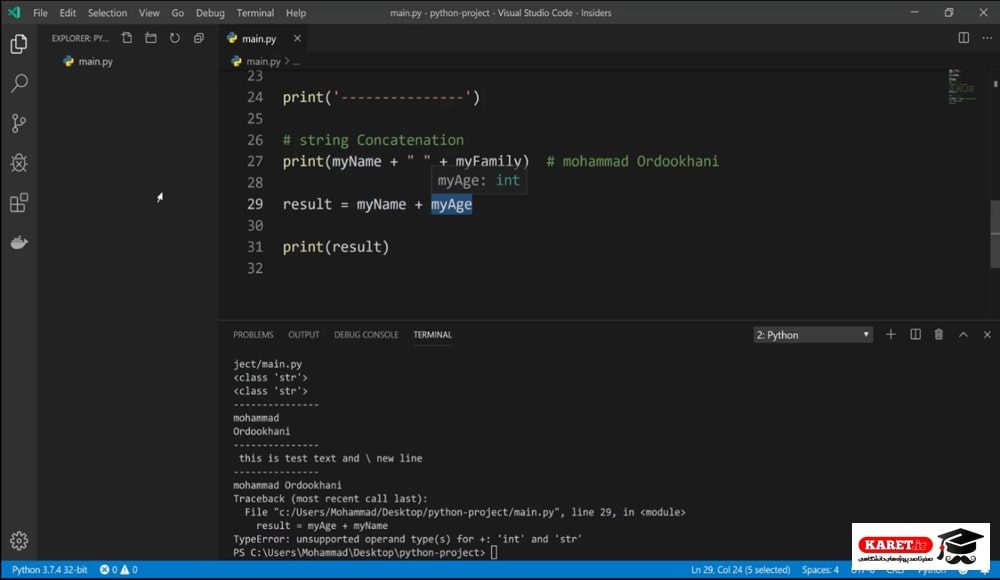
به عنوان مثال فرض کنید میخواهیم بگوییم “my age is: ” + myAge را print کند که در اینجا سن ما را اضافه کند. یعنی بنویسد my age is: و سن ما را جلوی آن نمایش دهد.
cls را تایپ میکنیم.
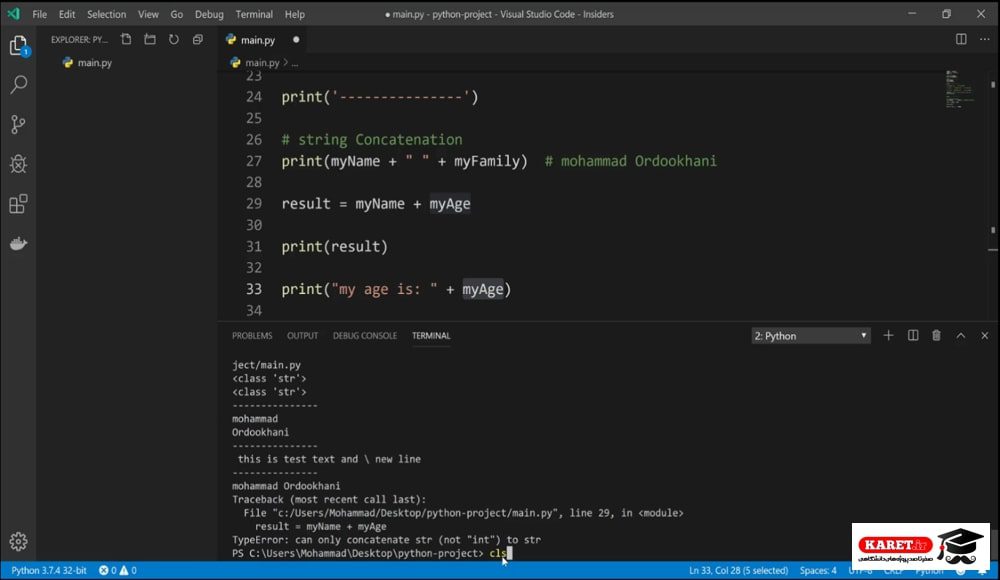
خطهای ۲۹ و ۳۱ را هم کامنت میکنیم که با مشکل مواجه نشود.
دوباره کلیک راست میکنیم و گزینه Run Python File in Terminal را انتخاب میکنیم.
باز هم مشاهده میکنیم که در خروجی error داریم و نوشته است که نمیتواند این کار را انجام دهد. از ما یک رشته میخواهد ولی ما به آن یک عدد دادهایم. Can only concatenate str (not “int”) to str
شما نمیتوانید int را concatenate کنید یا متصل کنید.
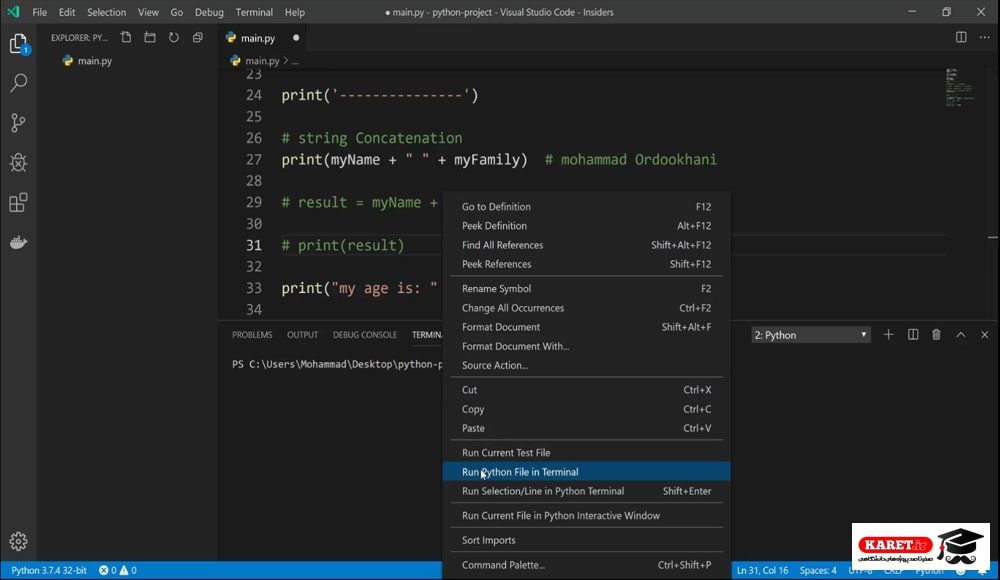
اما راه حل چیست؟ راه حل آن را در جلسات آینده بررسی میکنیم. باید dataها را convert کنیم. در مورد تبدیل کردن نوع داده به دادهی دیگر بعدا صحبت خواهیم کرد. برمیگردیم و این مثال را جلوتر درست خواهیم کرد.
اما در اینجا میخواهیم یک نکته دیگر را مطرح کنیم. خط ۳۳ را به کامنت تبدیل میکنیم.
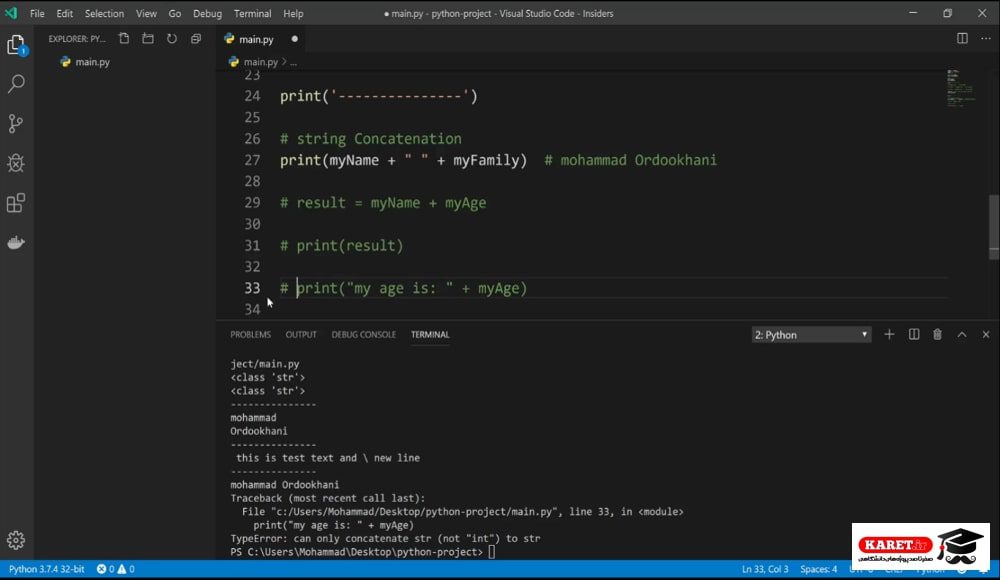
در خط ۳۵ متغیری به نام courceName تعریف میکنیم و مقدار آن را Python قرار میدهیم. بعد میخواهیم courceName را تغییر دهیم. منظور چیست؟ مثلا بگوییم courceName = courceName + ” Cource”
اکنون آن را در خروجی چاپ میکنیم. میگوییم courceName را print کند.
یک print(‘—————–‘) را از خط ۲۴ copy میکنیم و در خط ۳۵ قبل از تعریف متغیر courseName قرار میدهیم. در اینجا هم یک cls تایپ میکنیم.
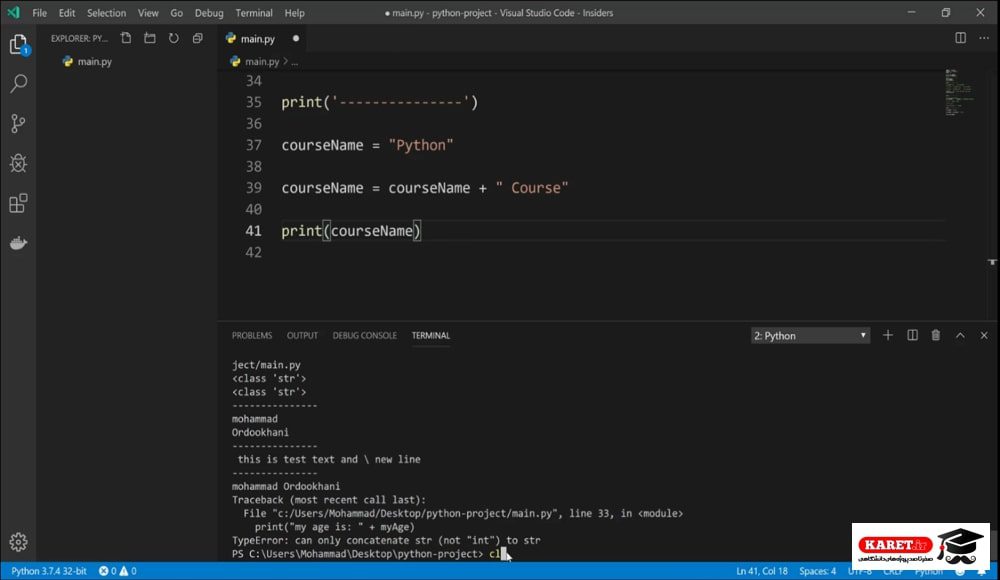
کلیک راست میکنیم و Run Python File in Terminal را انتخاب میکنیم.
مشاهده میکنید که در خروجی puthon course را نمایش داده است.
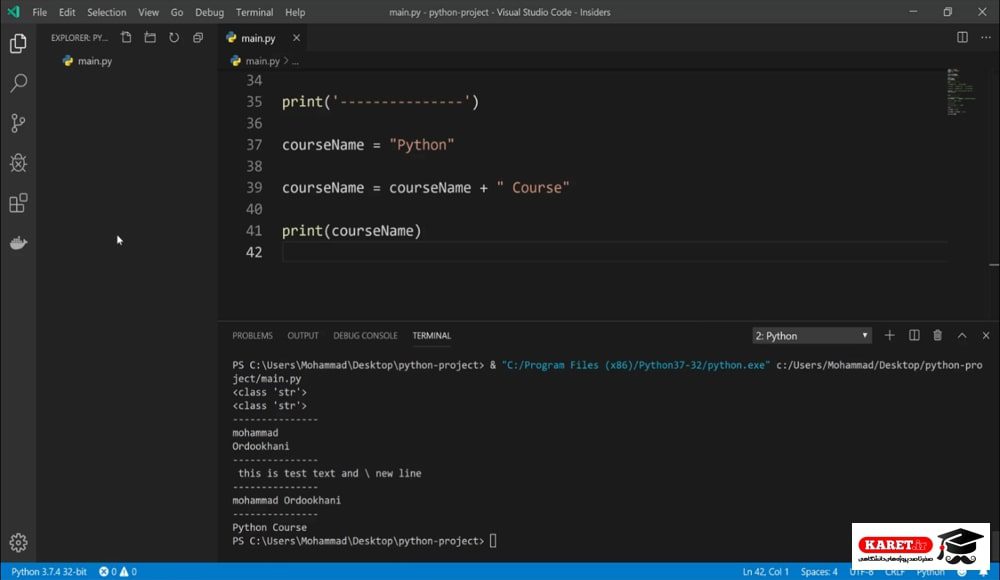
چه اتفاقی افتاد؟
یک متغیر تعریف کردیم و مقدار python را به آن نسبت دادیم. بعد گفتیم خود متغیر courseName را داخل خودش قرار دهد و به آن یک course هم اضافه کند. در اصل آمدیم concatenate کردیم. Course را به python اضافه کردیم و داخل خودش ریختیم.
این عملیات یک حالت short hand هم دارد. معنی این جمله چیست؟ یعنی یک راه سادهتر برای انجام این کار وجود دارد. مانند: courseName += ” course”
خط ۴۱ را تبدیل به کامنت میکنیم. cls را تایپ میکنیم.
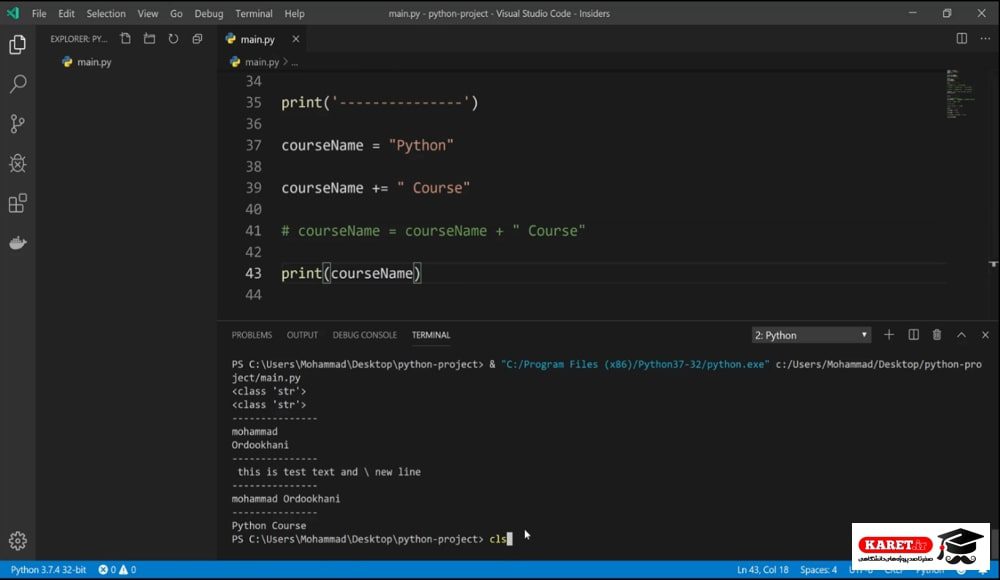
مجددا خروجی میگیریم.
کلیک راست میکنیم و گزینه Run Python File in Terminal را انتخاب میکنیم.
باز هم در خروجی مشاهده میکنید که python course را برای ما میآورد.
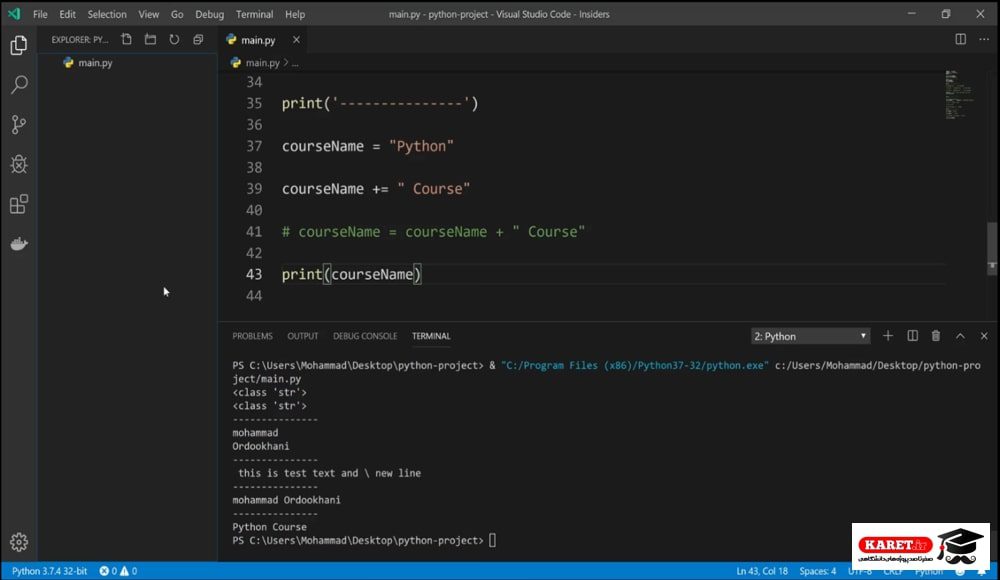
علامت += چه کاری انجام میدهد؟ میگوید courseName را به اضافه ” course” کند و داخل خودش بریزد.
یعنی مقدار آن (courseName) که در حال حاضر python است را به اضافه course کند و در داخل خودش بریزد. برای اعداد هم همینطور است.
به عنوان مثال یک file جدید درست میکنیم و نام را numbers.py قرار میدهیم.

در اینجا متغیری به نام number تعریف میکنیم و مقدار آن را 3 قرار میدهیم. در خط ۳ مینویسیم print(number)
کلیک راست میکنیم و گزینه Run Python File in Terminal را انتخاب میکنیم.
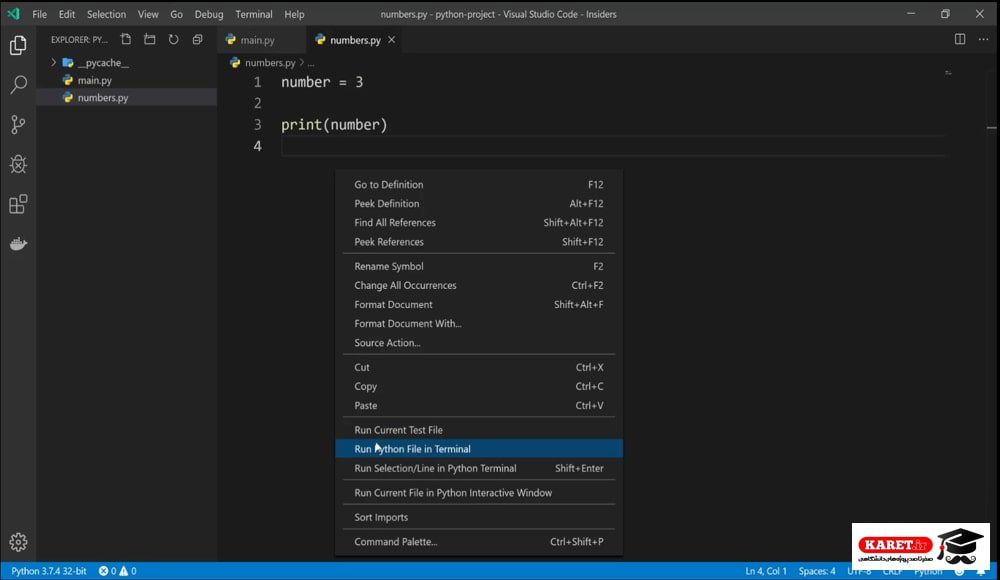
عدد 3 را در خروجی نمایش میدهد.
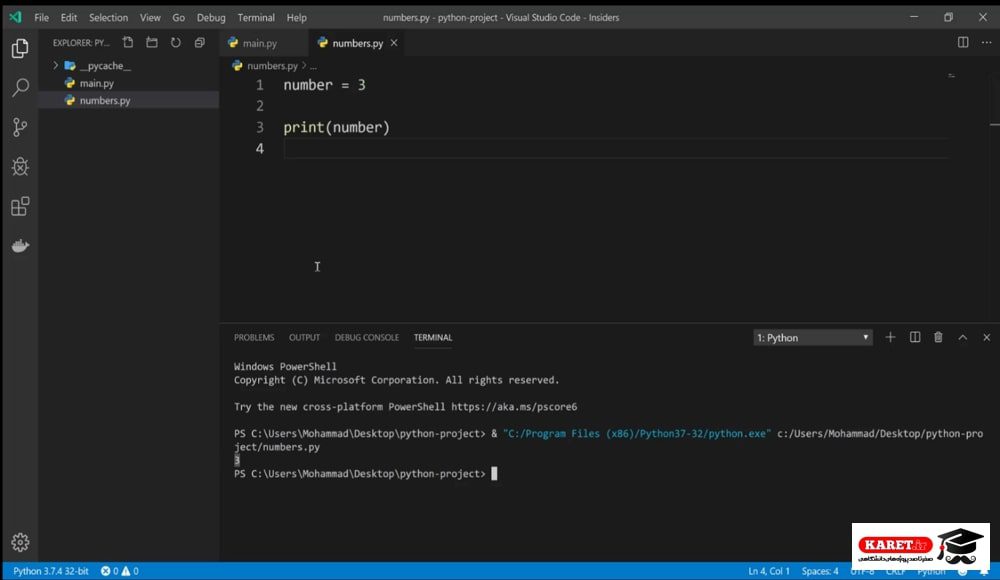
حال در خط ۶ مینویسیم number += 5
معنی += این است که میگوید number را به اضافه ۵ کند و داخل خودش (number) بریزد.
روبروی خط ۶ به صورت کامنت مینویسیم که -> number = number +5
در خروجی باید عدد ۸ را نمایش دهد.
در خط ۸ میخواهیم خود number را print کند.
number ما در بالا ۳ بوده است. آن را به اضافه مساوی (+=) با ۵ کردیم، ۵ را به آن (۳) اضافه کرده است و داخل خودش (number) ریخته است. خروجی ۸ میشود.
ابتدا یک cls تایپ میکنیم که Terminal پاک شود.
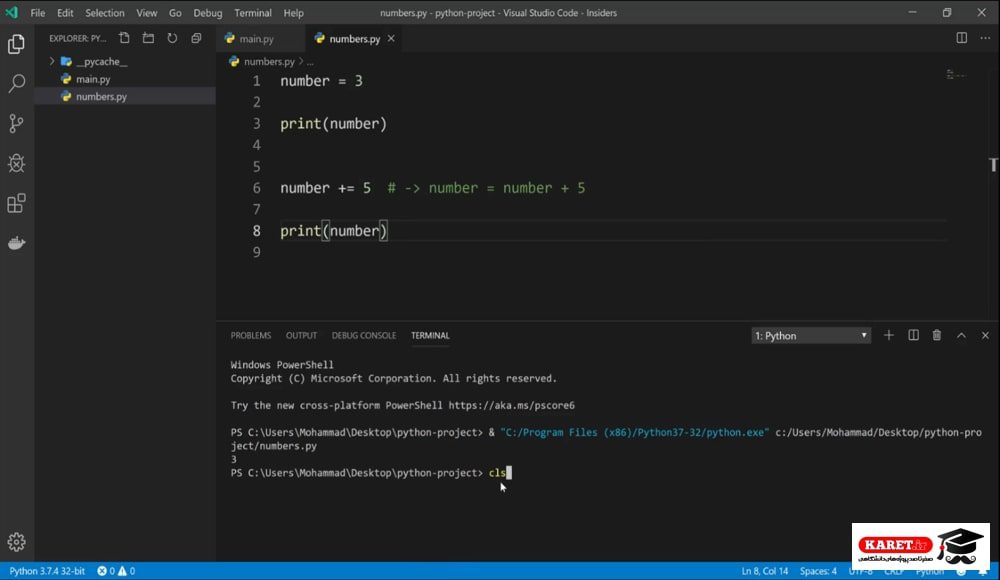
حال آن را اجرا میکنیم.
عدد ۳ حالت اولیه است که وجود دارد و بعد ۵ تا به آن اضافه میشود که شده است ۸ تا.
علامت -= را هم داریم.
برای مثال دو خط ۶ و ۷ در تصویر فوق را copy میکنیم و در خط ۹ و ۱۰ paste میکنیم.
در خط ۹ به جای += علامت -= را قرار میدهیم. در کامنت روبهروی آن هم به جای علامت + علامت – را قرار میدهیم. یعنی ابتدا number را منهای ۵ میکند و بعد داخل خودش (number) میریزد.
یعنی جواب ۲- میشود.
البته اول جواب ۸ میشود و بعد ۸ را منهای ۵ میکند که جواب نهایی ۳ میشود که در خروجی درست نشان داده است ولی ما در بالا به اشتباه گفتیم جواب نهایی ۲- میشود.
حال خط ۶ و ۷ را تبدیل به کامنت میکنیم و در پایین یک cls تایپ میکنیم.
آن را اجرا میکنیم و یک بار دیگر خروجی را مشاهده میکنیم.
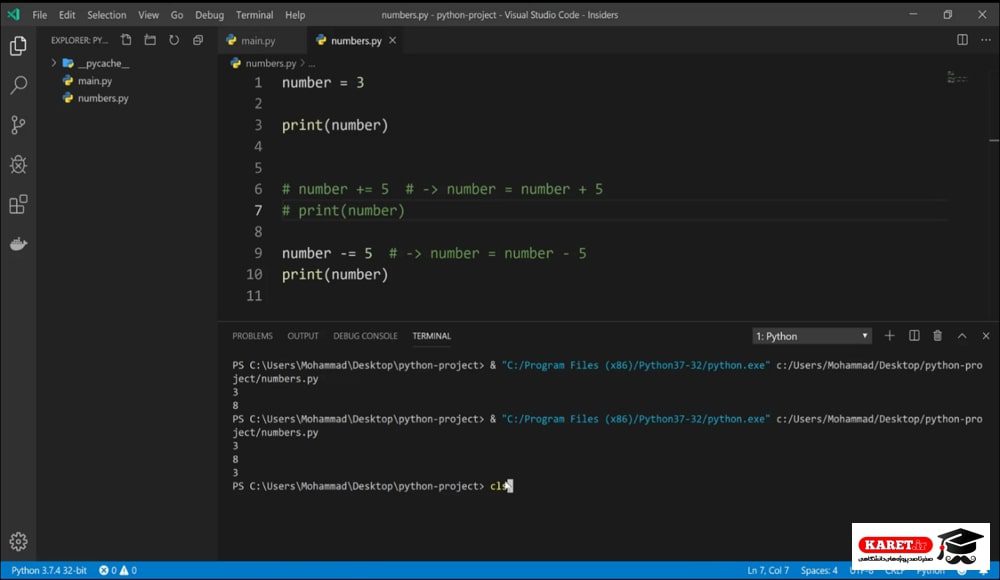
حال در خروجی عدد ۲- نشان داده شده است.
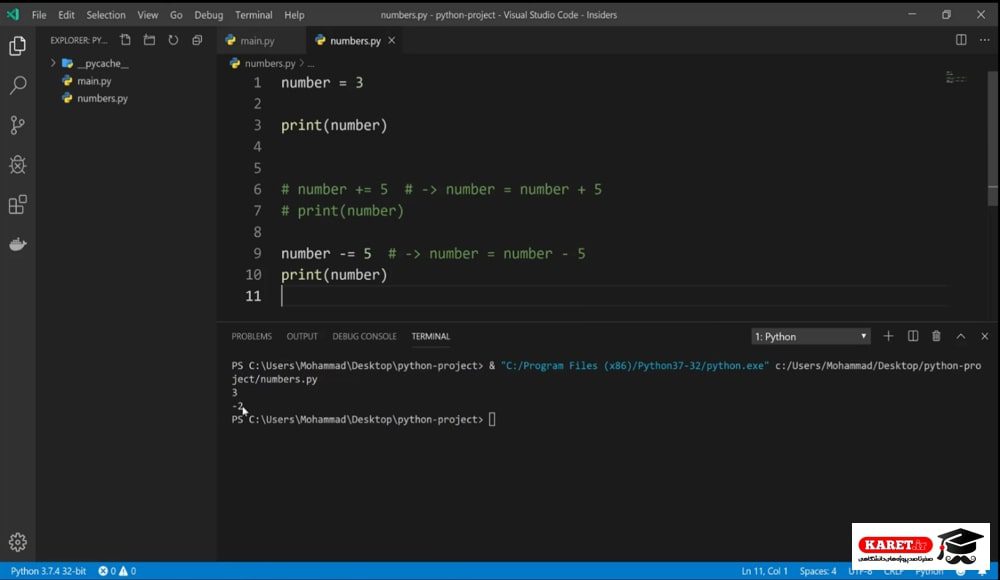
چرا در بالاتر جواب ۳ را نمایش داده است؟ زیرا در ابتدا مقدار اولیه ۳ را به آن نسبت دادهایم که بعد به اضافه ۵ کردیم جواب ۸ شد و باز هم منهای ۵ کرد که جواب ۳ شد.
اما اکنون در تصویر فوق خط ۶ و ۷ کامنت شده است که اجرا نمیشوند و در خط ۹، عدد ۳ منها مساوی (-=) با ۵ میشود که ۳ را منهای ۵ میکنیم و آن را داخل خودش (number) میریزیم که جواب ۲- میشود.
تقسیم مساوی و ضرب مساوی و همه این علائم را داریم. این بار خط ۹ و ۱۰ را به کامنت تبدیل میکنیم و در خط ۱۲ و ۱۳ آن را paste میکنیم و این سری علامت *= (ضرب مساوی) را قرار میدهیم. یعنی number را ضربدر ۵ میکند و داخل خود number میریزد. در اینجا cls را تایپ میکنیم که با نتیجه قبلی اشتباه نشود و مجدد یک اجرا از آن میگیریم.
مشاهده میکنیم که خروجی ۱۵ را نمایش میدهد.
۳ بوده است که ضربدر ۵ میشود و به داخل خودش میریزد.
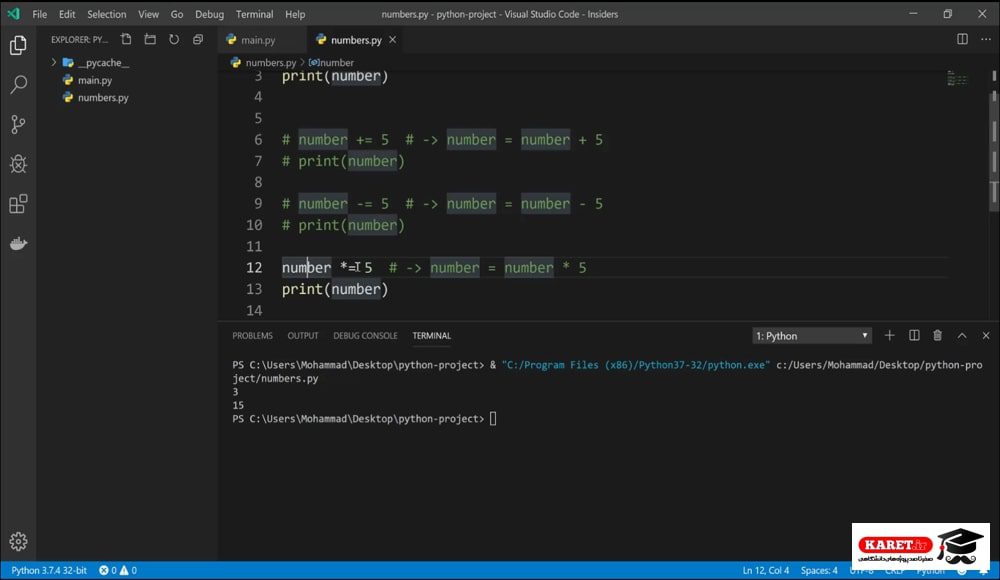
تقسیم هم به همین صورت است.
در اینجا چون میخواهیم documentتان کامل باشد، خط ۱۲ و ۱۳ را هم به کامنت تبدیل میکنیم و یک cpy از آنها را در خط ۱۵ و ۱۶ paste میکنیم.
علامتهای * را به / (تقسیم) تغییر میدهیم.
دیگر خروجی را نمایش نمیدهیم. مشخص است چه میشود.
یک فایل file جدید ایجاد میکنم و نام آن را string.py میگذاریم.
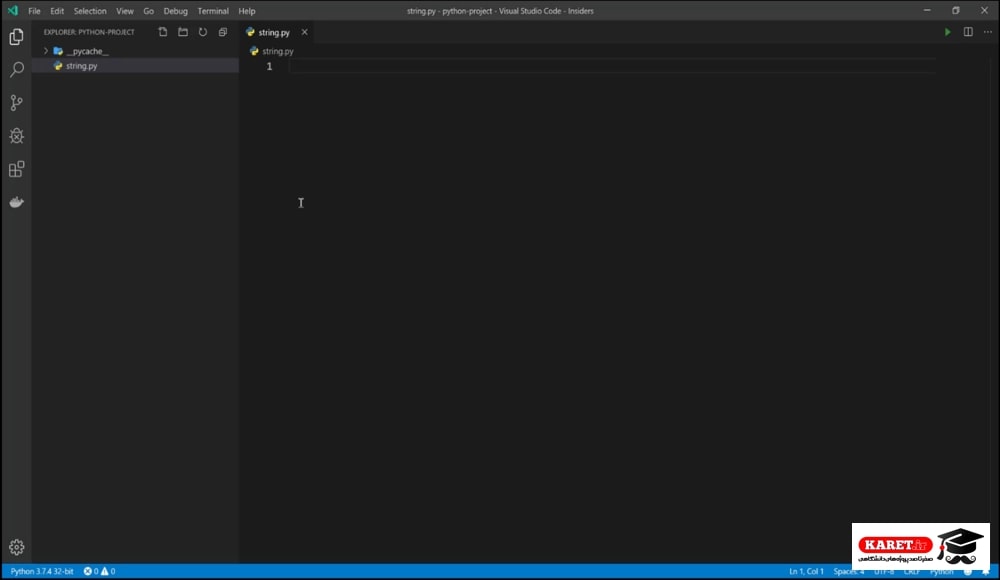
نکته اولی که میخواهیم در مورد این نوع داده رشته ای در پایتون صحبت کنیم، بحث مربوط به string interpolation است. منظور از string interpolation چیست؟ ابتدا میگوییم که string interpolation مربوط به فرمتدهی نوع دادهای رشته است. بنابراین برای formatting استفاده میشود. اما منظور آن چیست؟
فرض کنید ما یک متغیری به نام userName داریم که مقدار آن saraاست و یک متغیر دیگر به نام userFamily داریم که مقدار آن moradi است.
یک result داریم. result میخواهد “user name is ” + userName + ” and user family is ” + userFamily را نمایش دهد که در آن از concatenation استفاده کردیم.
بعد میخواهیم آن (result ایجاد شده) را چاپ کند. کلیک راست میکنیم و Run Python File in Terminal را انتخاب میکنیم.
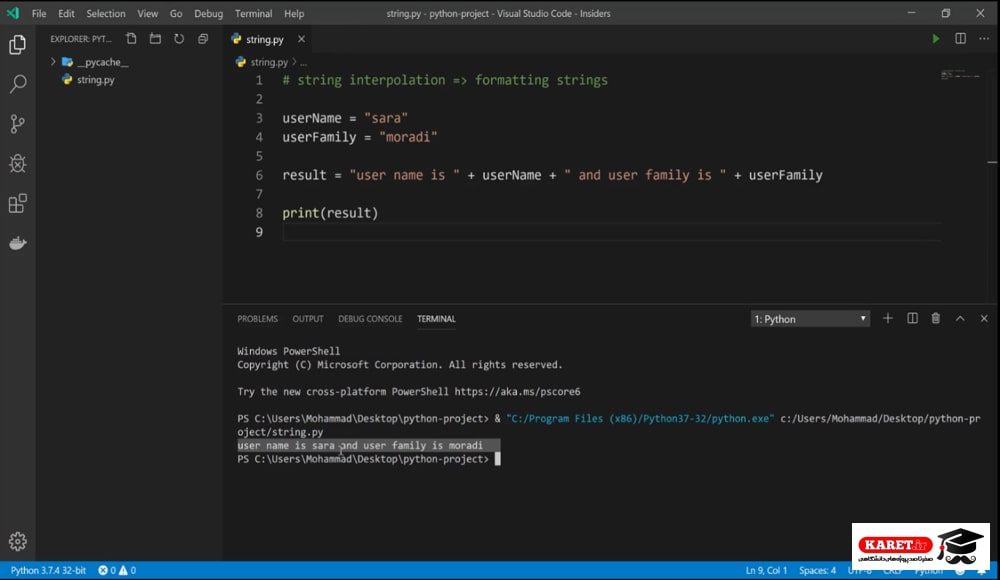
خروجی را مشاهده میکنیم که نوشته شده user name is sara and user family is moradi
اما نوع استفاده را مشاهده کنید. فرض کنید تعداد متغیرهای ما بیشتر باشد. متغیرهایی مانند userName, userFamily, userAge, userSerialNumber , … و همینطور به تعداد آنها اضافه شود و ما قرار باشد که در result همه اینها را بنویسیم و همینطور مجبور باشیم همه با علامت + اضافه کنیم. تعداد این +ها زیاد میشود و جالب نیست.
آیا روش دیگری وجود دارد؟ بله.
بحث string interpolation به میان میآید.
یک متغیر دیگر تعریف میکنیم و نام آن را result2 میگذاریم و خروجی result2 دقیقا مانند خروجی result یک رشته است. نشاندهنده یک رشته چه بود؟ ” ” یا ‘ ‘
ما از ” ” استفاده میکنیم. اما قبل از آن حرف f را هم قرار میدهیم. این f برمیگردد به formatting
یعنی قرار است formatting شود. به این صورت مینویسیم: result2 = f”user name is {}”
داخل آکولاد چون به متغیرهایمان دسترسی داریم، ctrl , space را میزنیم و user را تایپ میکنیم.
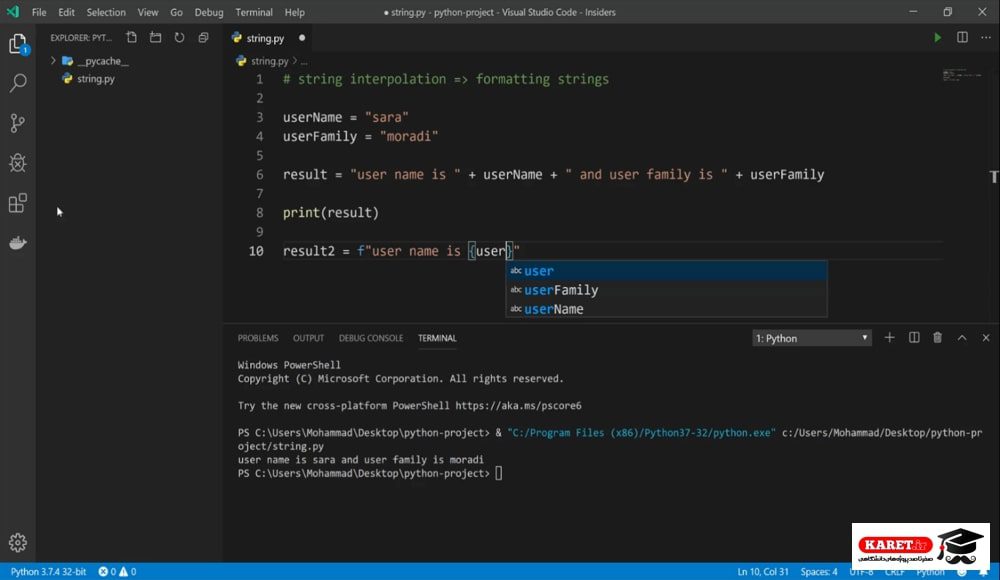
userName , userFamily آمده است. userName را انتخاب میکنیم که داخل آکولاد اول قرار بگیرد. بعد از آکولاد یک space (فاصله) قرار میدهیم، and user family is را تایپ میکنیم و باز هم آکولاد باز و بسته داریم. داخل آن userFamily را تایپ میکنیم.
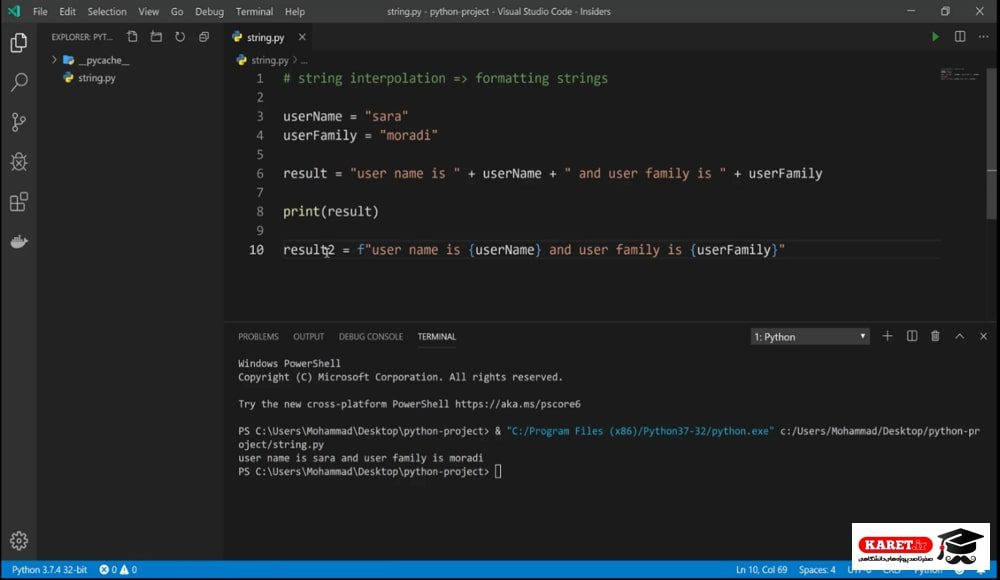
الان result با result2 یک مقدار دارند و با همدیگر برابر هستند. برای اینکه نشان دهیم درست است، result2 را print میکنیم. در اینجا یک cls قرار میدهیم تا پاک شود.
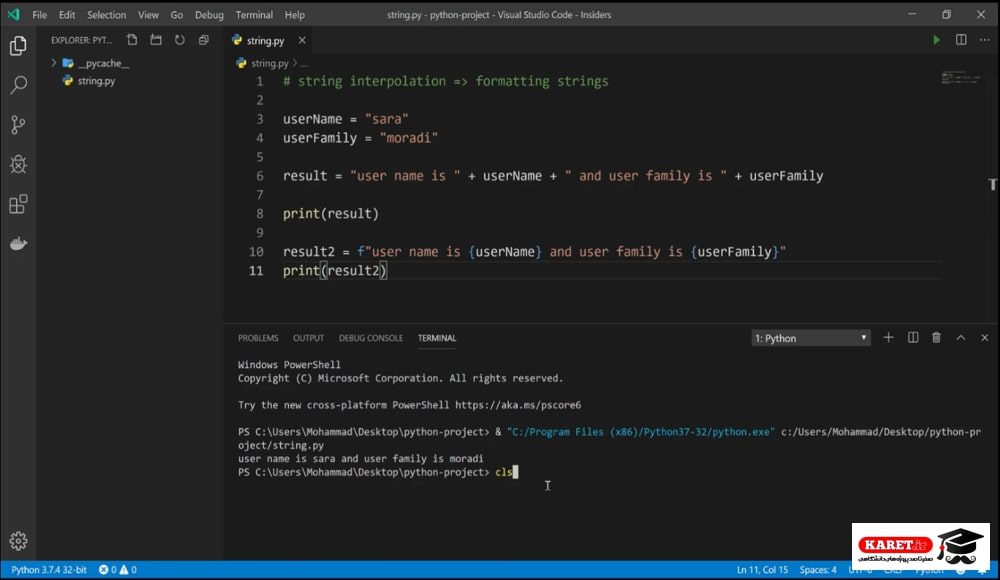
حال کلیک راست میکنیم و Run Python File in Terminal را انتخاب میکنیم.
خروجیها را مشاهده میکنید که یکی برای result و دیگری برای result2 است.
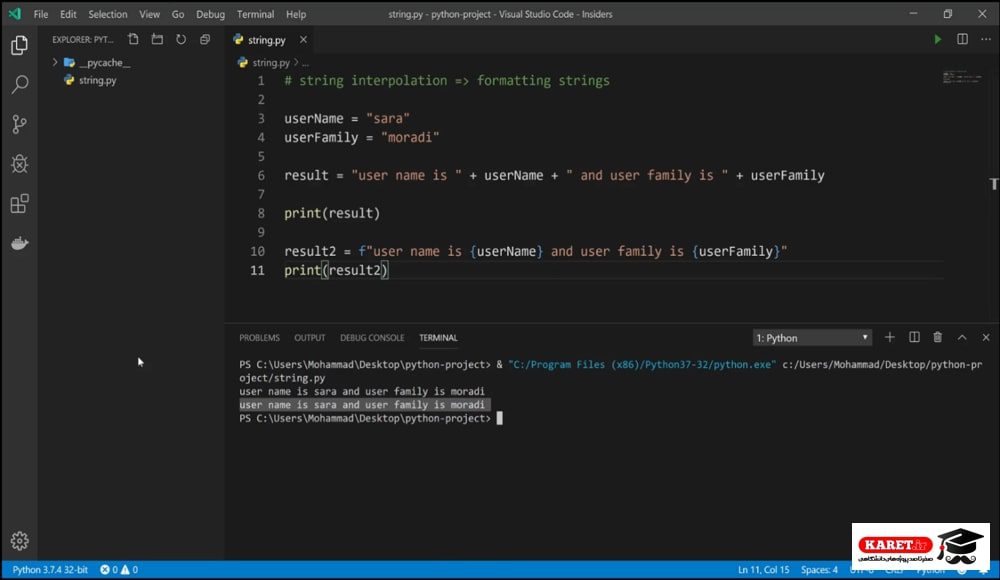
اگر در خط ۱۰ f را قرار نمیدادیم، چه اتفاقی میافتاد؟
در اینجا یک result3 را هم قرار میدهیم ولی f را در آن قرار نمیدهیم.
مشاهده میکنید که در اینجا آکولاد به همان رنگ آبی است یعنی همان رنگ را دارد ولی userName و userFamily را مشاهده میکنید که دیگر به آن صورت نیست.
در اینجا یک cls قرار میدهیم.
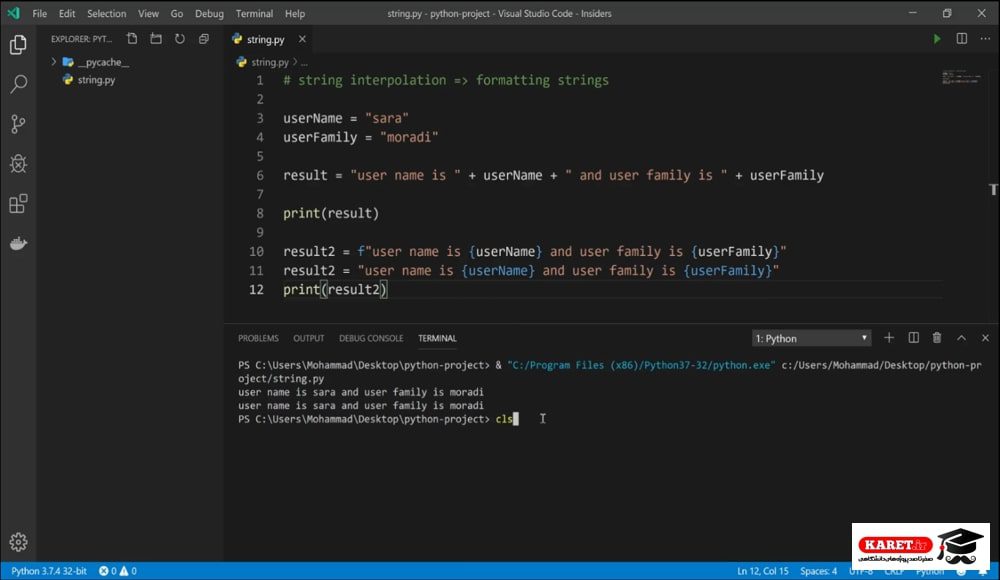
البته باید در خط ۱۱ و ۱۲ result3 را وارد میکردیم که به اشتباه result2 نوشته شده بود.
دوباره اجرا میکنیم.
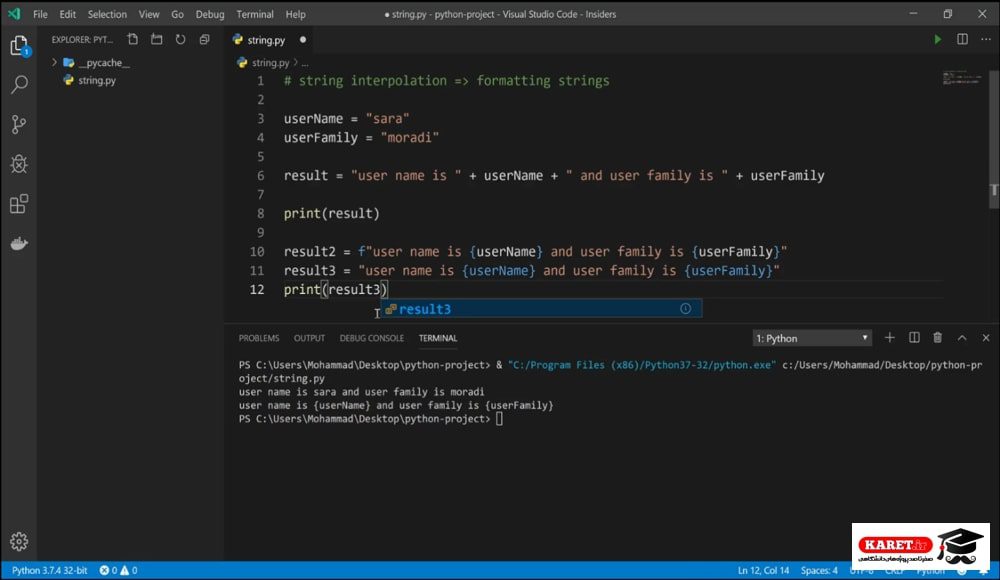
خروجی اول مربوط به result است و درست نمایش داده شده است. اما در خروجی مربوط به result3 مشاهده میکنیم که userName را داخل آکولاد قرار داده است و در خروجی چاپ کرده است. بنابراین حتما باید f را در ابتدای آن قرار دهید که کار کند.
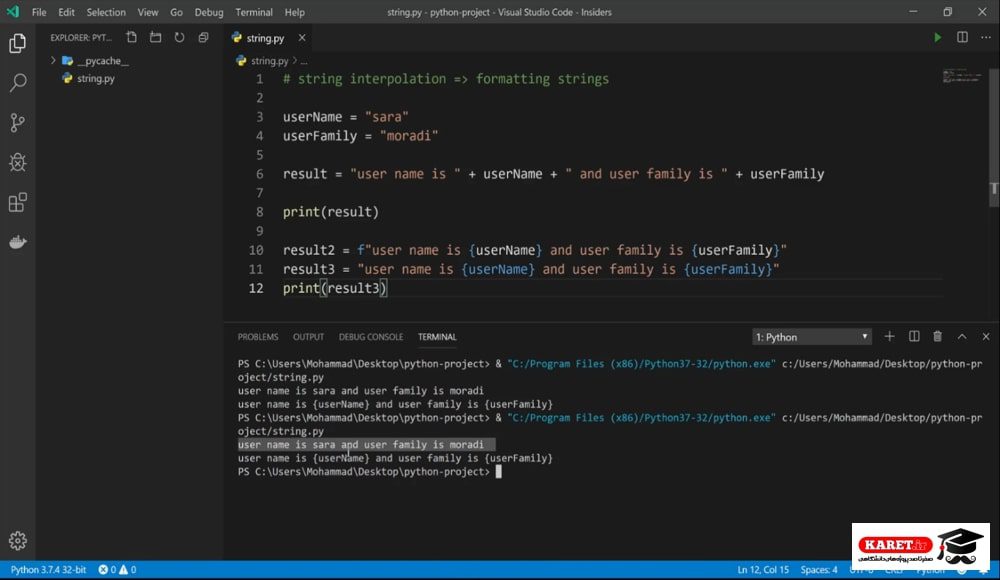
البته این نکته را هم بیان میکنم که در اینجا لازم نیست حتما متغیر رشتهای قرار دهید. میتوانید عملیات ریاضی را هم انجام دهید. برای مثال در اینجا یک متغیر number_1 تعریف میکنیم و به آن مقدار 3 را نسبت میدهیم.
و یک متغیر به نام number_2 هم تعریف میکنیم و به آن مقدار 5 را نسبت میدهیم.
خطهای ۱۱ و ۱۵ که print بودند را به کامنت تبدیل میکنیم تا در خروجی چاپ نشوند. سپس ذخیره میکنیم.
در خط ۱۷ میخواهیم یک رشته را print کند که البته ابتدای آن یک f قرار میدهیم و رشته به این صورت است: sum is : {number_1 + number_2}.
کلیک راست میکنیم و گزینه Run Python File in Terminal را انتخاب میکنیم.
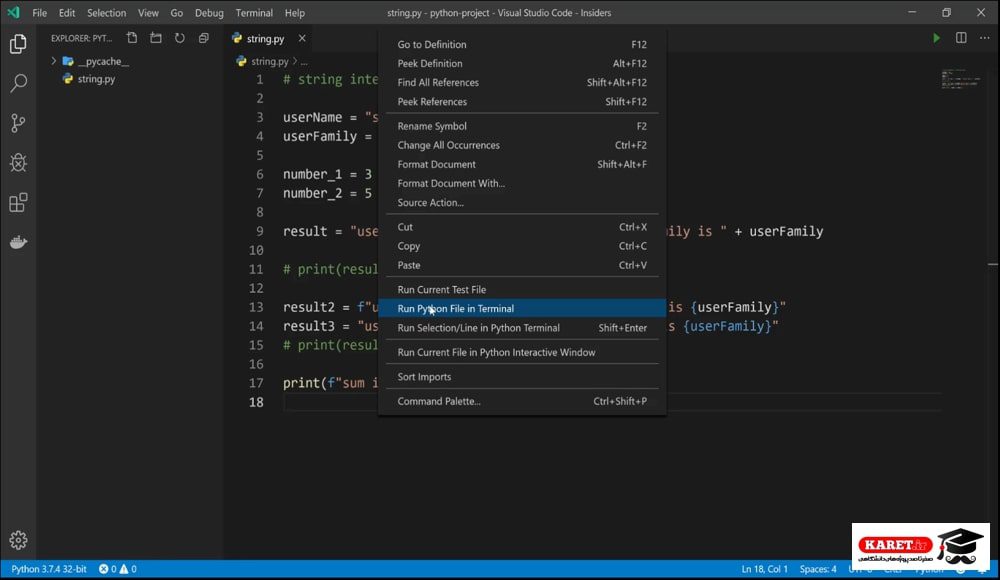
خروجی sum is : 8 را نشان میدهد.

حال به سراغ مبحث بعدی میرویم.
خدمات مرتبط در کارت پروژه
حال که تا این قسمت از محتوا همراه ما بودهاید، شاید برای شما جالب باشد بدانید موسسه ما به عنوان متخصص انجام پروژه های دانشجویی، خدمات زیر را هم ارائه میدهد:
در اینجا میخواهیم در مورد string indexes (ایندکسهای مربوط به یک رشته) صحبت کنیم. منظور چیست؟
برای مثال در تصویر زیر userName چند حرف دارد؟
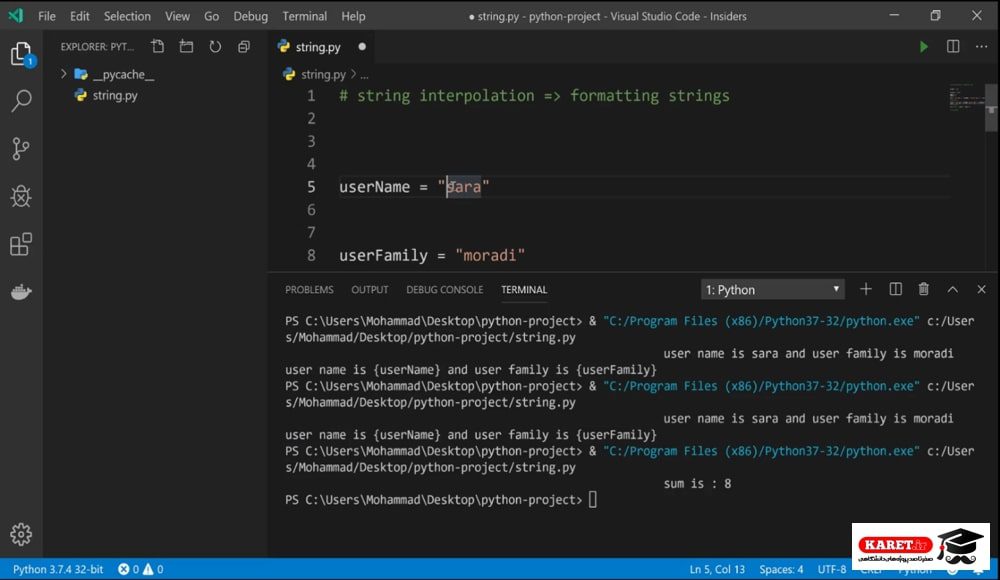
Sara ۴ تا حرف دارد. کلمات یا به صورت کلی میتوانیم بگوییم نوع داده رشته ای در پایتون (نوع دادهای رشته یا string) کاراکترهایش را indexگذاری میکند. منظور چیست؟ یعنی حرف s عدد صفر، حرف a عدد ۱، حرف r عدد ۲ و حرف a هم عدد ۳ را میگیرد. شاید متوجه نشده باشید.
وارد نرمافزار paint میشویم.
در اینجا یک نوشته را ایجاد میکنیم و مینویسیم SARA که ۴ تا حرف دارد. منظور از ایندکسگذاری این است که زبان پایتون یک خانه را برای این string یا رشته در نظر میگیرد و آن را تقسیمبندی میکند. چون چهار حرف دارد، این خانه به چهار قسمت تقسیم میشود. حرف S در خانه اول، حرف A در خانه دوم، حرف R در خانه سوم و حرف A در خانه چهارم قرار میگیرد.
هر کدام از این حروف دارای یک عدد و یا یک شناسه هستند که به آن index میگویند که از عدد صفر شروع میشود. که حرف اول عدد صفر، حرف دوم عدد ۱، حرف سوم عدد ۲ و حرف چهارم عدد ۳ را دریافت میکند.
نکتهی دیگری که وجود دارد این است که باید استفاده از این اعداد به این حروف دسترسی داشته باشید.
باز وارد برنامه ویژوال استودیو کد میشویم.
به عنوان مثال user name را داریم. میخواهیم در خروجی userName را چاپ کنیم. در اینجا print خط ۲۱ را به کامنت تبدیل میکنیم.
کلیک راست میکنیم و گزینه Run Python File in Terminal را انتخاب میکنیم.
در اینجا فقط برای ما sara لاک خورده است. اما میخواهیم فقط حرف سوم آن را در خروجی چاپ کنیم. میخواهیم ببینیم حرف سوم آن چیست.
در اینجا برای اینکه index مورد نظرتان را از یک رشته بیرون بیاورید، ابتدا نام آن را مینویسید و بعد براکت را باز و بسته میکنید و عدد مورد نظر را در آن مینویسیم.
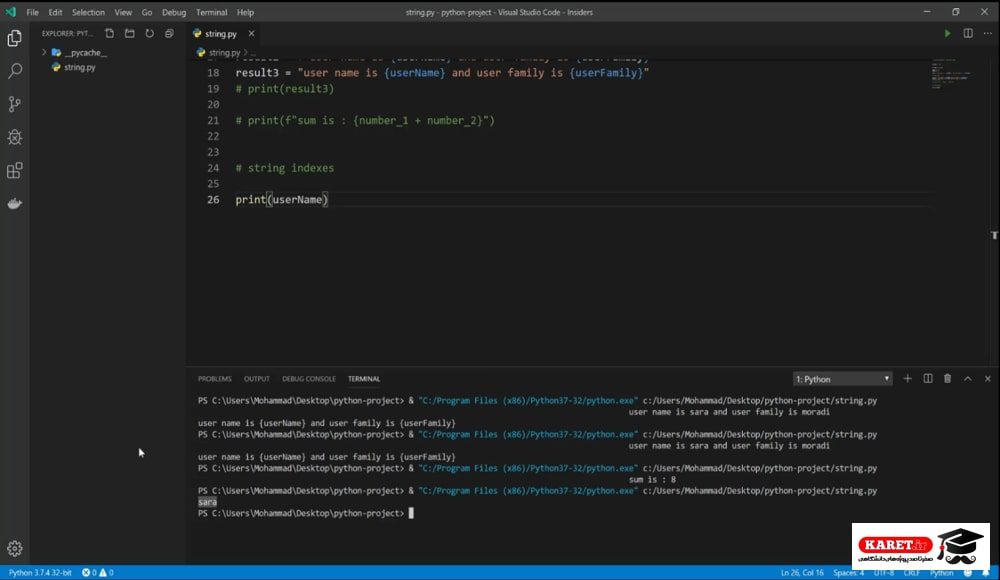
به عنوان مثال با توجه به تصویر در برنامه paint، index مربوط به حرف R عدد ۲ است. از صفر شروع میشود؛ ۰ و ۱ و ۲ … عدد۲ را در براکت قرار میدهیم.
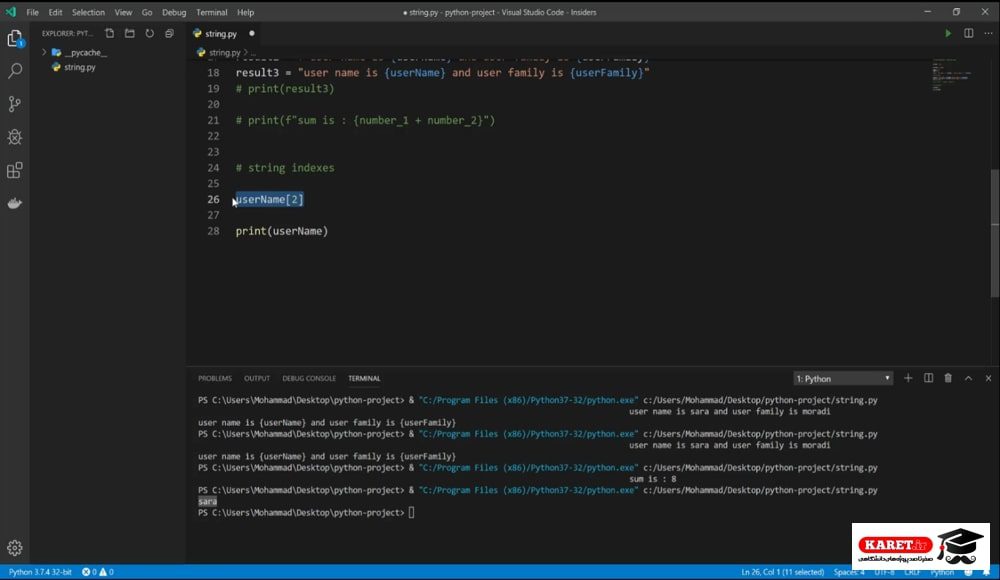
آن را برمیداریم و داخل پرانتز در خط ۲۸ قرار میدهیم.

در اینجا cls را تایپ میکنیم.

کلیک راست میکنیم و Run Python File in Terminal را انتخاب میکنیم.
حرف R را در خروجی نمایش میدهد.
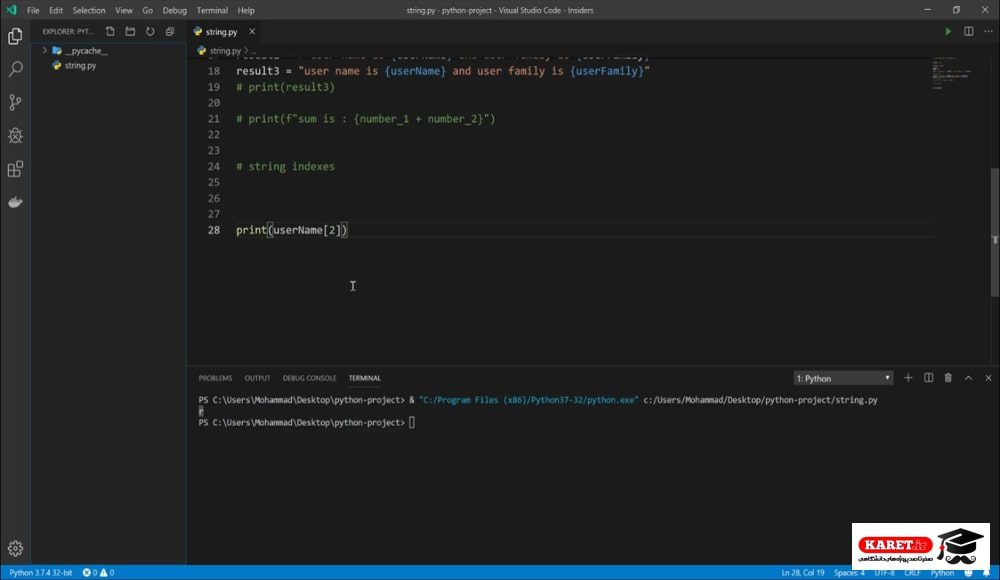
یک مثال کاربردی و ساده دیگر را بیان میکنیم. فرض کنید که یک بازی را طراحی کردیم و بعد از اینکه بازی تمام میشود، از کاربر میخواهیم که آیا میخواهید دوباره بازی کنید؟
کاربر یا میگوید yes یا yeah یا yeap یا … برای مثال از این طور کلمات استفاده میکند.
در اینجا index اول که شماره صفر است را چک میکنید، اگر y بود، میگویید ok، game دوباره reload شود و از ابتدا شروع شود.
نکته دیگر: اگر indexای را قرار دهیم که در این رشتهها وجود نداشته باشد، چطور؟
برای مثال در نرمافزار paint گفتیم آخرین ایندکس sara عدد شماره ۳ است. اگر بیشتر قرار دهیم چه اتفاقی میافتد؟ برای مثال عدد ۵ را قرار دهیم یا عدد ۴ (یک عدد بیشتر) قرار دهیم. چه اتفاقی میافتد؟ یک cls تایپ میکنیم تا این قسمت پاک شود.
کلیک راست میکنیم و اجرا میگیریم.
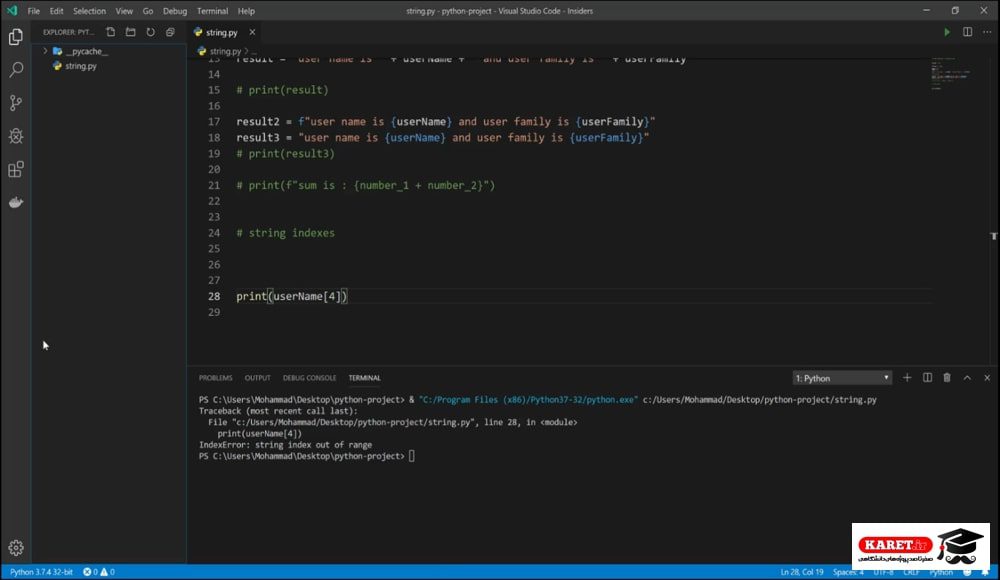
error دریافت میکنیم. این error میگوید string index out of range یعنی آن indexای که قرار دادید، در بازهی indexهای من وجود ندارد. البته این نکته را هم بیان کنیم که بحث indexگذاری برای نوع دادهای string شاید تا این اندازه کاربردی به نظر نرسد. وقتی که وارد لیستها و آرایهها شویم، نشان میدهیم که چقدر بحث indexگذاری اهمیت دارد و مهم است. فعلا شاید آنقدر قابلیت آن درک نشود.
بحث مربوط به stringها به اتمام رسید.
سایر خدمات پیشنهادی مرتبط با پایتون:
انجام پروژه ماشین لرنینگ | انجام پروژه هوش مصنوعی | انجام پروژه شبکه عصبی
این مقالات هم میتوانند برای شما مفید باشند:
- ک م م در پایتون (به 4 روش مختلف)
- نحوه کامنت کردن در پایتون (آموزش تصویری کامنت گذاری)
- حلقه for در پایتون + نحوه استفاده و مثال کاربردی





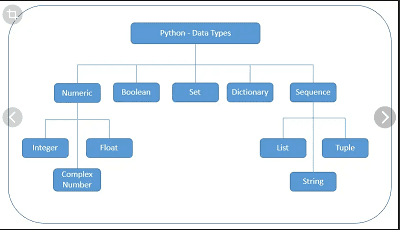



ارسال پاسخ